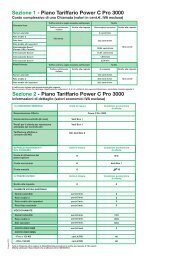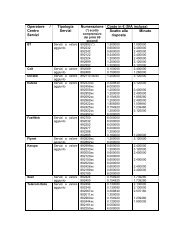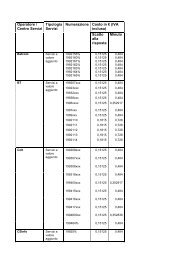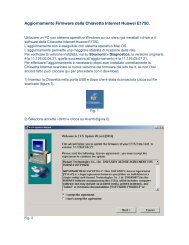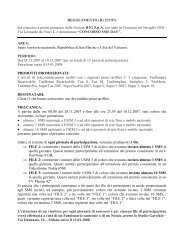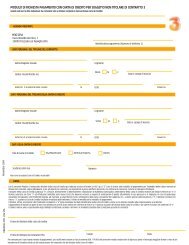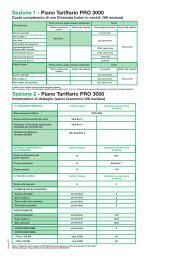MOMODESIGN MD-301
MOMODESIGN MD-301
MOMODESIGN MD-301
Create successful ePaper yourself
Turn your PDF publications into a flip-book with our unique Google optimized e-Paper software.
<strong>MD</strong>-<strong>301</strong><br />
<strong>MOMODESIGN</strong><br />
per l'utente<br />
Manuale
INFORMAZIONI LEGALI<br />
Copyright © 2009 ZTE CORPORATION.<br />
Tutti i diritti riservati.<br />
Non è consentito estrarre, riprodurre, tradurre o utilizzare in qualsiasi modo o con qualsiasi<br />
mezzo, elettronico o meccanico, incluse fotocopie e microfilm, parti di questa pubblicazione<br />
senza previo consenso scritto di ZTE Corporation.<br />
Il manuale è pubblicato da ZTE Corporation. ZTE Corporation si riserva il diritto di effettuare<br />
modifiche a eventuali errori di stampa o aggiornamenti senza necessità di preavviso.<br />
N. versione: R1.0<br />
Data pubblicazione: 28/05/2009<br />
N. manuale: 079584500170<br />
Procedura di riparazione per i prodotti coperti da garanzia<br />
Per aver diritto alla garanzia, è necessario produrre, presso qualunque rivenditore o servizio<br />
autorizzato di H3G S.p.A (consultare l'elenco sul sito www.tre.it), un documento fiscale<br />
che confermi la data di acquisto del prodotto.
Sommario<br />
1. Capitolo..................................................................... 7<br />
Informazioni sulla sicurezza..................................................................... 7<br />
Precauzioni generali ................................................................................ 7<br />
Sicurezza in aeroplano..................................................................... 10<br />
Sicurezza in ospedale ...................................................................... 11<br />
Precauzioni generali......................................................................... 11<br />
Sicurezza stradale............................................................................ 13<br />
Veicoli dotati di airbag ...................................................................... 14<br />
Apparecchiature di terze parti .......................................................... 14<br />
Energia di radiofrequenza (RF)........................................................ 15<br />
Servizi di emergenza........................................................................ 16<br />
Informativa sulla privacy................................................................... 17<br />
Informazioni sul copyright ................................................................ 18<br />
2. Capitolo................................................................... 19<br />
Introduzione ........................................................................................... 19<br />
Panoramica ...................................................................................... 19<br />
3
Definizione dei tasti.......................................................................... 22<br />
Parametri tecnici .............................................................................. 24<br />
Indicatori e icone.............................................................................. 26<br />
3. Capitolo....................................................................29<br />
Configurazione del Videofonino ............................................................ 29<br />
Batteria ............................................................................................ 29<br />
Scheda USIM................................................................................... 34<br />
Scheda Micro SD............................................................................. 37<br />
Prime operazioni ................................................................................... 40<br />
Modalità Standby ............................................................................. 41<br />
Potenza segnale .............................................................................. 42<br />
4. Capitolo....................................................................44<br />
Operazioni fondamentali ....................................................................... 44<br />
Navigazione nei menu ..................................................................... 44<br />
Esecuzione di una chiamata............................................................ 46<br />
Risposta a una chiamata ................................................................. 49<br />
Blocco e sblocco della tastiera ........................................................ 52<br />
5. Capitolo....................................................................53<br />
4
Scrittura di testo..................................................................................... 53<br />
Modalità di scrittura testo ................................................................. 53<br />
6. Capitolo................................................................... 57<br />
Menu...................................................................................................... 57<br />
Strumenti.......................................................................................... 57<br />
Browser ............................................................................................ 67<br />
Giochi e applicazioni ........................................................................ 70<br />
Rubrica............................................................................................. 72<br />
Messaggi.......................................................................................... 75<br />
Chiamate.......................................................................................... 86<br />
Impostazioni ..................................................................................... 88<br />
Multimedia........................................................................................ 97<br />
Personale ....................................................................................... 107<br />
7. Capitolo................................................................. 123<br />
Domande e risposte............................................................................. 123<br />
8. Capitolo................................................................. 129<br />
Glossario.............................................................................................. 129<br />
5
9. Capitolo..................................................................131<br />
Informazioni sullo smaltimento dei prodotti ......................................... 131<br />
10. Capitolo..................................................................133<br />
Dichiarazione di conformità RoHS ...................................................... 133<br />
11. Capitolo..................................................................134<br />
Dichiarazione di conformità CE ........................................................... 134<br />
12. Capitolo..................................................................136<br />
Garanzia.............................................................................................. 136<br />
6
1. Capitolo<br />
Informazioni sulla sicurezza<br />
generali<br />
Precauzioni<br />
Il Videofonino contiene circuiti elettronici delicati, componenti magnetici e<br />
�<br />
Utilizzarlo con la massima cura prestando particolare attenzione<br />
batterie.<br />
punti seguenti:<br />
ai<br />
Evitare che il Videofonino, la batteria o gli accessori vengano a contatto<br />
�<br />
liquidi o umidità. Non immergere il Videofonino in liquidi.<br />
con<br />
Non collocare il Videofonino accanto a dischetti per computer, carte di credito<br />
�<br />
altri supporti magnetici. Le informazioni contenute sui supporti magnetici<br />
o<br />
possono essere alterate dal Videofonino.<br />
� Non colorare/verniciare il Videofonino.<br />
Non lasciare il Videofonino o la batteria in luoghi dove la temperatura può<br />
�<br />
i 60℃ (ad es. sul cruscotto dell'auto, sul davanzale di una finestra,<br />
superare<br />
dietro a un vetro, alla luce diretta del sole, ecc.).<br />
7
� Non rimuovere la batteria quando il Videofonino è acceso.<br />
Evitare che oggetti metallici, quali monete o chiavi, entrino in contatto con i<br />
�<br />
della batteria.<br />
connettori<br />
� Non bruciare la batteria.<br />
Il Videofonino, le batterie agli ioni di litio del Videofonino ed i relativi accessori<br />
�<br />
costituiscono rifiuti urbani e sono soggetti all’obbligo di raccolta<br />
non<br />
Attenersi alle disposizioni per lo smaltimento contenute nel<br />
differenziata.<br />
10 del presente manuale d’uso.<br />
Capitolo<br />
Non mettere in bocca la batteria, in quanto gli elettroliti possono essere<br />
�<br />
se ingeriti.<br />
tossici<br />
� Non tentare di disassemblare il Videofonino o gli accessori.<br />
Non mettere la batteria all'interno di forni a microonde, asciugatrici o<br />
�<br />
ad alta pressione.<br />
contenitori<br />
Evitare il contatto diretto della batteria con prese elettriche o prese<br />
�<br />
dell'automobile.<br />
dell'accendisigari<br />
� Utilizzare unicamente i caricabatterie autorizzati.<br />
� Non forare la batteria con oggetti appuntiti, quali aghi.<br />
� Non disassemblare o alterare la batteria.<br />
8
� Non utilizzare batterie danneggiate o deformate.<br />
� Trattare con cura il Videofonino, evitando di farlo cadere a terra.<br />
� Non eseguire interventi di saldatura sulla batteria.<br />
Smettere di utilizzare la batteria se durante l'uso, la carica o la conservazione<br />
�<br />
verificano condizioni insolite, quali surriscaldamento, deformazione,<br />
si<br />
scolorimento o emissione di odori particolari.<br />
� Rimuovere immediatamente dal dispositivo le batterie se sono danneggiate.<br />
Il dispositivo è provvisto di una batteria interna. Se occorre sostituirla,<br />
�<br />
da un tecnico qualificato.<br />
portarla<br />
L'auricolare potrebbe surriscaldarsi durante il normale utilizzo del Videofonino.<br />
�<br />
inoltre possibile che durante la carica della batteria il Videofonino stesso<br />
È<br />
si surriscaldi.<br />
Se il Videofonino si trova in modalità Vibrazione è possibile che, in caso di<br />
�<br />
la vibrazione possa causare uno spostamento del Videofonino.<br />
chiamata,<br />
Fare attenzione a non collocare il Videofonino in prossimità di fonti di calore<br />
�<br />
caloriferi) o troppo vicino al bordo di un tavolo.<br />
(quali<br />
Spegnere il Videofonino prima di pulirlo. Pulire il Videofonino con un panno<br />
�<br />
o antistatico. Non utilizzare panni comuni o elettrostatici. Non utilizzare<br />
umido<br />
detergenti chimici o abrasivi per evitare di danneggiare la superficie esterna.<br />
9
Si consiglia di eseguire una copia di backup di tutti i dati importanti<br />
�<br />
nel Videofonino.<br />
memorizzati<br />
Suggerimenti per il riciclaggio: la confezione di cartone in cui è contenuto il<br />
�<br />
è idonea ad essere riciclata.<br />
Videofonino<br />
Avvertenza:<br />
Se la batteria dovesse avere una perdita, fare attenzione che il liquido non entri a<br />
contatto con la pelle o con gli occhi. Nel caso il liquido fuoriuscito dalla batteria entri<br />
in contatto con gli occhi o la pelle, lavare accuratamente con acqua pulita e consultare<br />
un medico.<br />
Sicurezza in aeroplano<br />
Spegnere il Videofonino prima del decollo. Per proteggere il sistema di<br />
�<br />
dell'aereo da interferenze, non è consentito in alcun modo<br />
comunicazione<br />
del Videofonino durante il volo. L'eventuale utilizzo del Videofonino<br />
l'utilizzo<br />
della fase di decollo deve avvenire previa autorizzazione dell'equipaggio<br />
prima<br />
e in conformità con le norme di sicurezza.<br />
Se il Videofonino include la funzione di accensione automatica programmata,<br />
�<br />
il timer in modo da evitare che il Videofonino si accenda<br />
impostare<br />
automaticamente durante il volo.<br />
10
Sicurezza in ospedale<br />
Spegnere il Videofonino e rimuovere la batteria nelle aree in cui è proibito<br />
�<br />
dei cellulari.<br />
l'uso<br />
Seguire le istruzioni fornite dalle rispettive strutture sanitarie riguardo l'uso<br />
�<br />
telefoni cellulari all'interno delle stesse.<br />
dei<br />
Precauzioni generali<br />
In alcuni paesi è proibito copiare per uso privato materiale protetto da<br />
�<br />
Verificare le norme nazionali del paese in cui ci si trova riguardo<br />
copyright.<br />
l'uso di tale materiale.<br />
Molte giurisdizioni prevedono leggi e norme che regolano l'uso di apparecchi<br />
�<br />
in luoghi pubblici o privati e il successivo impiego ed elaborazione<br />
fotografici<br />
fotografie scattate. Il produttore invita i propri clienti al rispetto di tali<br />
delle<br />
e dei diritti di ogni privato cittadino.<br />
leggi<br />
� Verificare con il proprio operatore di rete la disponibilità dei servizi di roaming.<br />
L'uso dei telefoni cellulari non è consentito in aree sensibili alle radiazioni<br />
�<br />
quali ospedali, centri di ricerca e aeromobili. L'utente è<br />
elettromagnetiche,<br />
della disattivazione del Videofonino in tali aree. In caso di<br />
responsabile<br />
rimuovere la batteria dal Videofonino.<br />
dubbio,<br />
11
Rispettare i cartelli di avviso che invitano a spegnere immediatamente i<br />
�<br />
ad esempio quelli in prossimità di stazioni di servizio o prodotti<br />
cellulari,<br />
esplosivi.<br />
Se si soffre di cuore, fare attenzione all'impostazione della vibrazione o del<br />
�<br />
della suoneria.<br />
volume<br />
Tenere il Videofonino, la batteria e il caricabatteria lontano dalla portata dei<br />
�<br />
bambini.<br />
Non effettuare una chiamata se la temperatura della batteria in fase di<br />
�<br />
supera i 50°C.<br />
ricarica<br />
Evitare di riporre il Videofonino nella tasca posteriore dei pantaloni o della<br />
�<br />
per non rischiare di sedercisi sopra. Inoltre, non lasciare il Videofonino<br />
gonna<br />
fondo di borse per evitare che venga schiacciato da una pressione<br />
sul<br />
e che lo schermo LCD e/o la lente della fotocamera vengano<br />
eccessiva<br />
danneggiati.<br />
Se utilizzato in prossimità di alcune apparecchiature mediche, quali protesi<br />
�<br />
o pacemaker, il Videofonino potrebbe influire sul loro funzionamento.<br />
acustiche<br />
Rispettare tutti gli avvisi e le raccomandazioni del produttore.<br />
Non lasciare il Videofonino per lungo tempo scarico o senza batterie per<br />
�<br />
che alcuni dati vengano cancellati.<br />
evitare<br />
12
Il Videofonino contiene metalli che potrebbero causare irritazioni, sfoghi o<br />
�<br />
della pelle, a seconda della propria condizione fisica.<br />
eczemi<br />
Sicurezza stradale<br />
Non perdere mai il controllo del veicolo. Prestare la massima attenzione<br />
�<br />
guida.<br />
alla<br />
Rispettare tutte le norme del codice stradale riguardanti l'uso dei telefoni<br />
�<br />
durante la guida.<br />
cellulari<br />
Prima di effettuare o rispondere a una chiamata, accostare e parcheggiare<br />
�<br />
Verificare se le norme locali vietano l'uso del telefono cellulare<br />
l'auto.<br />
durante la guida.<br />
NON fermarsi sulla corsia di emergenza dell'autostrada per rispondere o<br />
�<br />
una chiamata, se non in caso di emergenza.<br />
effettuare<br />
Spegnere il Videofonino nelle stazioni di rifornimento di carburante, anche<br />
�<br />
non si sta effettuando il rifornimento.<br />
se<br />
Non lasciare o trasportare materiale infiammabile o esplosivo in prossimità<br />
�<br />
Videofonino.<br />
del<br />
13
Generalmente, i sistemi elettronici dei veicoli, quali freni con dispositivo<br />
�<br />
controllo elettronico della velocità e sistemi di iniezione del<br />
antibloccaggio,<br />
non sono soggetti a interferenze radio. È possibile che il<br />
carburante,<br />
di tali sistemi garantisca l'adeguata schermatura del dispositivo<br />
produttore<br />
radiofrequenze. Se si sospettano problemi al veicolo provocati da<br />
dalle<br />
radio, rivolgersi al rivenditore ed evitare di accendere il<br />
interferenze<br />
Videofonino prima che sia stato controllato da tecnici specializzati.<br />
Veicoli dotati di airbag<br />
airbag si gonfia con particolare forza. Pertanto, non collocare oggetti, inclusi<br />
Un<br />
wireless portatili o installati, in prossimità dell'airbag o della relativa<br />
apparecchi<br />
di apertura. Se un dispositivo wireless non viene installato correttamente<br />
area<br />
del veicolo, l'attivazione dell'airbag può causare seri danni.<br />
all'interno<br />
Apparecchiature di terze parti<br />
di apparecchiature di terze parti, quali cavi o accessori non originali, può<br />
L'uso<br />
la garanzia e compromettere il funzionamento e/o la sicurezza del<br />
invalidare<br />
Videofonino.<br />
14
Energia di radiofrequenza (RF)<br />
Videofonino è un ricetrasmettitore radio a bassa potenza. Quando viene<br />
Il<br />
esso riceve e trasmette energia (onde radio) in radiofrequenza (RF).<br />
acceso,<br />
livello di potenza della trasmissione è ottimizzato per fornire prestazioni<br />
Il<br />
e si riduce automaticamente quando la ricezione è di buona qualità.<br />
ottimali<br />
Esposizione all'energia in radiofrequenza<br />
sull'esposizione alle onde radio e sulla SAR (Specific Absorption<br />
Informazioni<br />
Rate)<br />
Il Videofonino è stato progettato in conformità ai requisiti di sicurezza relativi<br />
�<br />
esposizioni alle onde radio. Tali requisiti si basano su precise indicazioni<br />
alle<br />
che definiscono, tra l'altro, i margini di sicurezza necessari per<br />
scientifiche<br />
l'integrità di tutte le persone, a prescindere da età o stato di<br />
salvaguardare<br />
salute.<br />
Le indicazioni relative all'esposizione alle onde radio fanno riferimento a<br />
�<br />
di misura detta SAR, ovvero Specific Absorption Rate. Le prove<br />
un'unità<br />
ai valori SAR sono state condotte mediante un metodo standardizzato<br />
relative<br />
trasmissione telefonica al massimo livello di potenza certificato, con<br />
di<br />
qualsiasi banda di frequenza.<br />
15
Anche se si possono riscontrare differenze tra i valori SAR nei vari modelli<br />
�<br />
Videofonini , tutti sono comunque stati progettati con un'attenzione<br />
di<br />
particolare alle normative vigenti in materia di esposizione alle onde radio.<br />
La commissione internazionale ICNIRP (International Commission on<br />
�<br />
Radiation Protection) raccomanda un limite SAR pari a 2 W/kg<br />
Non-lonizing<br />
in media per dieci (10) grammi di tessuto.<br />
Il valore massimo di SAR per questo modello di Videofonino collaudato per<br />
�<br />
all'orecchio è pari a 0,744 W/kg (10 g).<br />
l'impiego<br />
Servizi di emergenza<br />
Per effettuare una chiamata di emergenza in qualsiasi paese:<br />
1. Verificare che il Videofonino sia acceso e in servizio.<br />
Premere il tasto Fine tante volte quante necessarie per azzerare lo schermo<br />
2.<br />
predisporre il dispositivo per la chiamata.<br />
e<br />
3. Digitare il numero di emergenza 112.<br />
Premere il tasto Invia per chiamare. Seguire le istruzioni fornite e non<br />
4.<br />
la chiamata fino a quando non viene richiesto.<br />
terminare<br />
la scheda USIM non è inserita o la funzione di blocco chiamate è attiva,<br />
Se<br />
il tasto funzione destro [SOS] e digitare il numero di emergenza.<br />
premere<br />
16
Premere il tasto Invia o OK [Chiama] per comporre il numero.<br />
Note:<br />
Indicare all'operatore il servizio richiesto (polizia, ambulanza, vigili del fuoco,<br />
�<br />
costiera, soccorso alpino). Fornire la propria posizione e, se possibile,<br />
guardia<br />
rimanere fermi per mantenere il contatto.<br />
La natura della rete dei telefoni cellulari non consente di garantire la connessione<br />
�<br />
le chiamate di emergenza. Per comunicazioni di vitale importanza, quali<br />
per<br />
emergenze mediche, si consiglia di non affidarsi esclusivamente ai dispositivi<br />
wireless.<br />
Informativa sulla privacy<br />
della fotocamera e l'esecuzione di registrazioni foto, audio o video con il<br />
L'uso<br />
può ledere il diritto alla privacy delle persone. L'utente è pertanto<br />
Videofonino<br />
a rispettare la legislazione in materia di riservatezza ed è considerato<br />
tenuto<br />
soggetto responsabile in caso di eventuali violazioni della normativa<br />
l'unico<br />
applicabile.<br />
17
Informazioni sul copyright<br />
registrazioni video/audio effettuate/scaricate sono protette dalle norme sul<br />
Le<br />
Esse sono destinate a un uso personale e non devono essere<br />
copyright.<br />
utilizzate in alcun altro modo senza l'autorizzazione del proprietario del copyright.<br />
18
2. Capitolo<br />
Introduzione<br />
Panoramica<br />
Grazie per avere acquistato questo Videofonino UMTS/GSM/GPRS.<br />
Videofonino <strong>MD</strong>-<strong>301</strong> è in grado di operare su reti UMTS (Universal Mobile<br />
Il<br />
System), conosciute anche come 3G, GSM (Global System<br />
Telecommunication<br />
Mobile Communications) o 2G e GPRS (General Packet Radio Service) o<br />
for<br />
e di consentire passaggi da una rete all'altra senza difficoltà.<br />
2.5G<br />
di tecnologia UMTS dell'ultima generazione, il Videofonino <strong>MD</strong>-<strong>301</strong> è<br />
Dotato<br />
strumento potente e versatile, capace di combinare le esperienze reali di<br />
uno<br />
giorno con la connettività in tempo reale e di permettere così di condividere<br />
ogni<br />
momenti quotidiani più preziosi.<br />
i<br />
Videofonino è inoltre provvisto di strumenti di business altamente<br />
Questo<br />
ed estremamente utili per l'attività professionale. Consentono infatti<br />
sofisticati<br />
sfruttare i vantaggi di una connettività ad alta velocità e ad ampia larghezza<br />
di<br />
banda.<br />
di<br />
19
Definizione dei tasti<br />
Tasto funzione sinistro<br />
Attiva i comandi visualizzati nell'angolo inferiore sinistro dello schermo,<br />
-<br />
sopra di esso. I comandi cambiano in base al contenuto dello<br />
immediatamente<br />
schermo.<br />
Tasto funzione destro<br />
Attiva i comandi visualizzati nell'angolo inferiore destro dello schermo,<br />
-<br />
sopra di esso. I comandi cambiano in base al contenuto dello<br />
immediatamente<br />
schermo.<br />
Tasto Invia<br />
• Premere questo tasto per comporre un numero o rispondere a una chiamata.<br />
• Nel modo standby: premere questo tasto per visualizzare tutte le chiamate.<br />
Tasto Fine<br />
• Premere e tenere premuto per accendere o spegnere il Videofonino.<br />
• Premere per chiudere una chiamata.<br />
• Premere per rifiutare una chiamata in arrivo.<br />
• Premere per annullare la composizione di un numero.<br />
• Premere per tornare alla schermata di standby.<br />
22
Tasti di navigazione (Su/Giù/Sinistra/Destra)<br />
• Nel modo standby: funzionano come tasti di scelta rapida per attivare le funzioni<br />
associate.<br />
• Negli elenchi, nei messaggi e nei menu: scorrimento in alto, in basso, a sinistra<br />
e a destra<br />
Tasto OK<br />
• Nel modo standby: premere per aprire il menu principale.<br />
• Negli elenchi e nei menu: per avviare un'applicazione o una funzione.<br />
Tasto Indietro<br />
• Consente di tornare alla schermata precedente.<br />
Tasto Cancella<br />
• Cancella il file selezionato.<br />
• Cancella il testo nell'editor di testo.<br />
Tasti alfanumerici ~<br />
• Premere per inserire i numeri.<br />
• Nel modo standby: Premere e tenere premuto<br />
attivare la selezione rapida.<br />
23<br />
~<br />
per
Tasto *<br />
• Premere per inserire un asterisco ("*").<br />
• Premere e tenere premuto per bloccare o sbloccare la tastiera.<br />
• In una schermata di modifica: Premere per inserire segni di punteggiatura e<br />
simboli.<br />
Tasto #<br />
• Premere per inserire il simbolo di cancelletto ("#").<br />
• In una schermata di modifica: premere per cambiare il metodo di inserimento.<br />
• Nel modo standby: tenere premuto a lungo per attivare la modalità silenziosa<br />
con vibrazione.<br />
Parametri tecnici<br />
Videofonino<br />
Tipo <strong>MD</strong>-<strong>301</strong><br />
Dimensioni(larghezza × altezza × spessore) 47,2 mm × 105,8 mm × 12,5 mm<br />
Peso<br />
24<br />
80 g<br />
Circa<br />
una batteria da 1000 mAh)<br />
(con
Batteria 1000 mAh, ioni di litio (Li-ion)<br />
Durata in modalità standby<br />
Durata conversazione<br />
Note:<br />
25<br />
280 ore<br />
Minimo<br />
base allo stato della rete)<br />
(in<br />
300 minuti<br />
Minimo<br />
base allo stato della rete)<br />
(in<br />
La durata in conversazione e in standby del Videofonino è basata su condizioni<br />
ambientali ideali. L'uso della retroilluminazione del display, del browser e le condizioni<br />
della rete possono ridurre la durata della batteria e l'autonomia in conversazione e<br />
standby.
Indicatori e icone<br />
Indica la potenza del segnale 3G.<br />
Indica la potenza del segnale 2.5G.<br />
Indica la presenza di nuovi messaggi di testo.<br />
Indica la presenza di nuovi messaggi multimediali.<br />
Indica la presenza di nuovi messaggi e-mail.<br />
Indica la presenza di nuovi messaggi PUSH.<br />
Indica che la cartella dei messaggi di testo ricevuti è piena.<br />
Indica che la cartella Salvati in USIM è piena.<br />
Indica che lo spazio per i messaggi multimediali è esaurito.<br />
Indica che la cartella e-mail In arrivo è piena.<br />
Indica che lo spazio per i messaggi PUSH è esaurito.<br />
26
Indica che è disponibile la funzione di comunicazione dati.<br />
Indica che è in corso una trasmissione dati.<br />
Indica che il trasferimento di chiamata è attivo.<br />
Indica la presenza di una o più chiamate perse.<br />
Indica che è stata impostata la sveglia.<br />
Indica il livello di carica della batteria.<br />
Indica che il livello della batteria è basso.<br />
Indica che la funzionalità Bluetooth è attiva.<br />
Indica che l'auricolare è inserito.<br />
Indica che l'auricolare è inserito e la modalità Vibrazione è attiva.<br />
Indica che è attivo il profilo All’aperto.<br />
Indica che è attivo il profilo Silenzioso.<br />
27
Indica che è attivo il profilo Riunione.<br />
Indica che si sta effettuando il roaming.<br />
28
3. Capitolo<br />
Configurazione del Videofonino<br />
Batteria<br />
batteria al litio del Videofonino può essere utilizzata immediatamente dopo<br />
La<br />
della confezione. Una batteria nuova offre prestazioni ottimali dopo<br />
l'apertura<br />
tre cicli completi di caricamento/scaricamento.<br />
Installazione della batteria<br />
1. Inserire con cura la batteria, con i contatti contro le molle dorate.<br />
29
2. Abbassare la batteria finché non scatta in posizione.<br />
3. Montare di nuovo il coperchio della batteria.<br />
Esempio<br />
Note:<br />
Il Videofonino si spegne automaticamente se la tensione della batteria è troppo<br />
�<br />
bassa.<br />
30
Se si prevede di non utilizzare la batteria per un lungo periodo di tempo,<br />
�<br />
dal Videofonino e conservarla in luogo pulito e asciutto.<br />
rimuoverla<br />
Rimozione della batteria<br />
1. Verificare che il Videofonino sia spento.<br />
2. Rimuovere il coperchio posteriore.<br />
i. Aiutarsi inserendo un'unghia sotto il bordo del coperchio.<br />
ii. Sollevare il coperchio e rimuoverlo.<br />
31
3. Estrarre la batteria dal Videofonino.<br />
i. Aiutarsi inserendo un'unghia sotto il bordo della batteria.<br />
ii. Sollevare la batteria e rimuoverla.<br />
Ricarica della batteria<br />
Videofonino è alimentato da una batteria ricaricabile. Al momento dell'acquisto<br />
Il<br />
Videofonino, la batteria non è completamente carica, ma la carica è<br />
del<br />
sufficiente per accenderlo. Si consiglia di lasciare scaricare la<br />
comunque<br />
completamente prima di ricaricarla per la prima volta. Per caricare la<br />
batteria<br />
32
atteria, procedere come indicato di seguito.<br />
Inserire l'adattatore USB del caricatore nella porta USB. Fare riferimento<br />
1.<br />
figure riportate di seguito.<br />
alle<br />
2. Collegare il caricatore a una presa di corrente CA.<br />
Una volta terminata l'operazione di carica, rimuovere il caricatore sia dalla<br />
3.<br />
di corrente che dal Videofonino.<br />
presa<br />
33
Esempio<br />
Attenzione:<br />
Effettuare l'operazione di carica solo in presenza di una temperatura compresa<br />
�<br />
0°C e 45°C.<br />
tra<br />
� La ricarica completa della batteria richiede circa 2~3 ore.<br />
Scheda USIM<br />
scheda USIM viene fornita dall'operatore di rete mobile al quale si è<br />
La<br />
abbonati.<br />
Installazione della scheda USIM<br />
1. Premere e tenere premuto il tasto Fine per spegnere il Videofonino.<br />
Rimuovere il coperchio posteriore e la batteria. Vedere Configurazione del<br />
2.<br />
- Batteria - Rimozione della batteria.<br />
Videofonino<br />
Inserire la scheda USIM nell'apposita sede. Fare riferimento alla figura ①<br />
3.<br />
di seguito.<br />
riportata<br />
Spingere la scheda finché non scatta in posizione. Fare riferimento alla<br />
4.<br />
② riportata di seguito.<br />
figura<br />
34
Esempio<br />
Note:<br />
Una scheda USIM può subire danni se i contatti in metallo vengono graffiati.<br />
�<br />
molta attenzione quando si maneggia la scheda o la si inserisce nel<br />
Fare<br />
Videofonino.<br />
① ②<br />
35
Scollegare dal Videofonino il caricatore e altri accessori prima di inserire o<br />
�<br />
la scheda USIM.<br />
rimuovere<br />
Quando si inserisce la scheda USIM, assicurarsi che i contatti in metallo siano<br />
�<br />
verso il basso e che l'angolo tagliato sia in alto a destra, come indicato sul<br />
rivolti<br />
Videofonino.<br />
Rimozione della scheda USIM<br />
1. Premere e tenere premuto il tasto Fine per spegnere il Videofonino.<br />
Rimuovere il coperchio posteriore e la batteria. Vedere Configurazione del<br />
2.<br />
- Batteria - Rimozione della batteria.<br />
Videofonino<br />
Far scivolare la scheda USIM dall'apposita sede, come indicato nella<br />
3.<br />
seguente.<br />
figura<br />
36
Scheda Micro SD<br />
scheda Micro SD aumenta notevolmente la capacità di memoria del<br />
La<br />
consentendo di salvare dati multimediali come immagini, foto, file<br />
Videofonino,<br />
audio MP3 e suonerie, nonché file di qualunque altro tipo.<br />
37
Note:<br />
Il Videofonino supporta schede Micro SD con capacità fino a 4GB.<br />
Inserimento della scheda Micro SD<br />
Estrarre il coperchio della scheda Micro SD dallo slot Micro SD e ruotarlo<br />
1.<br />
90 gradi. Fare riferimento alle figure ① e ② riportate di seguito.<br />
di<br />
①<br />
②<br />
38<br />
③
Tenere la scheda per i bordi e inserirla delicatamente, con l'angolo tagliato<br />
2.<br />
nel modo indicato nella figura ③.<br />
orientato<br />
3. Spingere la scheda finché non scatta in posizione.<br />
Rimozione della scheda Micro SD<br />
Estrarre il coperchio della scheda Micro SD dallo slot Micro SD e ruotarlo<br />
1.<br />
90 gradi.<br />
di<br />
2. Spingere la scheda finché non scatta in fuori.<br />
3. Farla scorrere con cura e rimuoverla dalla fessura.<br />
Accesso alla scheda Micro SD dal Videofonino<br />
Premere il tasto OK [Menu] nella schermata di standby per aprire il menu<br />
1.<br />
principale.<br />
2. Selezionare Personale e premere il tasto OK.<br />
Premere il tasto Destra per visualizzare l'interfaccia della scheda Micro<br />
3.<br />
SD.<br />
questo punto è possibile visualizzare sul Videofonino il contenuto della<br />
A<br />
Micro SD.<br />
scheda<br />
39
operazioni<br />
Prime<br />
aver inserito la scheda USIM, la scheda Micro SD (se necessaria) e la<br />
Dopo<br />
batteria, è possibile accendere il Videofonino e iniziare a utilizzarlo.<br />
Accensione/spegnimento<br />
� Premere e tenere premuto il tasto Fine per accendere il Videofonino.<br />
Quando viene richiesto, inserire il codice PIN (Personal Identification Number)<br />
�<br />
il codice del Videofonino e premere il tasto OK per confermare.<br />
o<br />
Note:<br />
Il codice PIN è la password fornita dall'operatore di rete mobile. È necessario per<br />
poter utilizzare la scheda USIM. Se il codice PIN o il codice del Videofonino inserito<br />
è corretto, il Videofonino cerca automaticamente il segnale della rete designata.<br />
Dopo alcuni secondi, sul display appare la schermata di standby.<br />
spegnere il Videofonino, premere e tenere premuto il tasto Fine dalla<br />
Per<br />
di standby.<br />
schermata<br />
40
Avvertenza:<br />
accendere il Videofonino in aree nelle quali è proibito l'uso di dispositivi wireless<br />
non<br />
dove potrebbe causare interferenze o pericolo.<br />
o<br />
Modalità Standby<br />
il Videofonino è pronto per l'uso (dopo che è apparso il nome<br />
Quando<br />
e prima di aver premuto qualsiasi tasto), è attiva la modalità<br />
dell'operatore<br />
Standby:<br />
1. Nome della rete o logo dell'operatore.<br />
2. Indicatori e icone. Vedere Introduzione - Indicatori e icone.<br />
3. Funzione del tasto funzione sinistro.<br />
4. Funzione del tasto OK.<br />
5. Funzione del tasto funzione destro.<br />
41
qualunque momento, è possibile premere il tasto Fine per tornare alla<br />
In<br />
di standby.<br />
schermata<br />
Potenza segnale<br />
1<br />
3 5<br />
4<br />
della potenza del segnale è visualizzata nell'angolo superiore sinistro<br />
L'icona<br />
schermata. Il numero di barre è proporzionale alla potenza del segnale.<br />
della<br />
Ad esempio, l'icona indica un segnale ottimo.<br />
42<br />
2
Note:<br />
Se il Videofonino non riesce a rilevare la rete designata oppure si connette a una<br />
rete che non si è autorizzati a utilizzare, l'icona della potenza del segnale sarà priva<br />
di barre . In questo caso la funzionalità del Videofonino sarà limitata alle<br />
chiamate di emergenza.<br />
43
4. Capitolo<br />
Operazioni fondamentali<br />
Navigazione nei menu<br />
varie funzioni e opzioni del Videofonino sono accessibili mediante i menu e<br />
Le<br />
Per selezionare una funzione dai menu:<br />
sottomenu.<br />
Premere il tasto OK [Menu] nella schermata di standby per aprire il menu<br />
1.<br />
principale.<br />
Utilizzare i tasti Su/Giù e Sinistra/Destra per spostarsi verso l'alto, il basso,<br />
2.<br />
sinistra o a destra nel menu principale.<br />
a<br />
Esempio<br />
Ad esempio, per spostarsi sulla voce Impostazioni:<br />
1. Premere il tasto OK [Menu] nella schermata di standby.<br />
Utilizzare i tasti Su/Giù e Sinistra/Destra per spostarsi sul menu<br />
2.<br />
Impostazioni.<br />
44
Note:<br />
È possibile accedere rapidamente al menu premendo i tasti numerici: 1 per<br />
Strumenti, 2 per Browser, 3 per Giochi e applicazioni, 4 per Rubrica, 5 per<br />
Messaggi, 6 per Chiamate, 7 per Impostazioni, 8 per Multimedia e 9 per Personale.<br />
3. Premere il tasto OK per confermare la selezione.<br />
Premere i tasti Su/Giù e Sinistra/Destra per spostarsi sulla voce desiderata,<br />
4.<br />
esempio Telefono.<br />
ad<br />
Premere i tasti Su/Giù per spostarsi sull'opzione desiderata, ad esempio<br />
5.<br />
tastiera.<br />
Blocco<br />
Note:<br />
Se davanti a un'opzione nell'elenco dei menu è indicato un numero (0~9), è<br />
possibile accedere all'opzione direttamente premendo il tasto numerico<br />
corrispondente.<br />
6. Premere il tasto OK [Seleziona] per confermare la selezione.<br />
Premere i tasti Su/Giù per spostarsi sull'opzione desiderata, ad esempio<br />
7.<br />
10s.<br />
Dopo<br />
45
8. Premere il tasto OK per salvare le impostazioni.<br />
Note:<br />
In questo manuale, i passaggi necessari per accedere a un menu sono indicati<br />
in forma concisa, ad esempio: Menu > Impostazioni > Videofonino > Blocco<br />
tastiera > Dopo 10s<br />
Esecuzione di una chiamata<br />
Esecuzione di una chiamata voce<br />
1. Inserire il numero di Videofonino nella schermata di standby.<br />
Premere il tasto Invia. (Oppure selezionare Chiama > Chiamata voce e<br />
2.<br />
il tasto OK.)<br />
premere<br />
3. Premere il tasto funzione destro [Annulla] per annullare la chiamata.<br />
4. Premere il tasto Fine per terminare la chiamata.<br />
Esecuzione di una VideoChiamata<br />
1. Inserire il numero di Videofonino nella schermata di standby.<br />
2. Selezionare Chiama > VideoChiamata e premere il tasto OK per effettuare<br />
46
una VideoChiamata.<br />
3. Premere il tasto funzione destro [Annulla] per annullare la chiamata.<br />
4. Premere il tasto Fine per terminare la chiamata.<br />
Note:<br />
Sia il Videofonino della persona chiamata che la rete devono supportare la funzionalità<br />
di VideoChiamata. Se si chiama un numero che non soddisfa questi requisiti, il<br />
Videofonino interrompe la composizione del numero.<br />
Esecuzione di una chiamata internazionale<br />
1. Premere due volte il tasto * per inserire "+".<br />
2. Inserire il codice del paese, il prefisso locale e il numero di Videofonino.<br />
3. Premere il tasto Invia o il tasto OK [Chiama].<br />
Chiamata di un interno<br />
1. Inserire il numero.<br />
2. Premere il tasto * tre volte per inserire "P".<br />
3. Inserire il numero dell'interno.<br />
47
4. Premere il tasto Invia o il tasto OK [Chiama].<br />
Chiamata di un numero dalla Rubrica<br />
1. Premere Menu > Rubrica dalla schermata di standby.<br />
2. Utilizzare i tasti di navigazione per selezionare un contatto.<br />
3. Premere il tasto Invia per effettuare una chiamata vocale, oppure<br />
Premere Opzioni > Chiama > VideoChiamata per effettuare una<br />
4.<br />
VideoChiamata.<br />
Selezione di un numero chiamato in precedenza<br />
1. Premere il tasto Invia in modo standby per visualizzare Tutte le chiamate.<br />
2. Premere il tasto Su/Giù per selezionare un numero.<br />
3. Premere il tasto Invia per effettuare una chiamata vocale, oppure<br />
Premere Opzioni > Chiama > VideoChiamata per effettuare una<br />
4.<br />
VideoChiamata.<br />
Selezione di un numero di Selezione rapida<br />
schermata di standby, premere e tenere premuto il numero di selezione<br />
Nella<br />
( ~ ) desiderato per effettuare la chiamata.<br />
rapida<br />
48
Note:<br />
Il numero è riservato per il Centro messaggi.<br />
Impostazione della funzione di selezione rapida<br />
1. Premere Menu > Rubrica dalla schermata di standby.<br />
Utilizzare i tasti di navigazione per selezionare un contatto, quindi premere<br />
2.<br />
> Imposta selezione rapida.<br />
Opzioni<br />
3. Premere il tasto Su/Giù per selezionare un numero.<br />
4. Premere il tasto OK [Imposta].<br />
Premere il tasto Indietro per confermare l'impostazione e tornare al menu<br />
5.<br />
oppure il tasto Fine per tornare alla modalità standby.<br />
Rubrica<br />
Risposta a una chiamata<br />
Risposta a una chiamata vocale<br />
Quando arriva una chiamata:<br />
� Premere il tasto Invia o il tasto OK [Vivavoce] per rispondere.<br />
49
possibile utilizzare il microfono dell'auricolare per parlare durante una<br />
È<br />
in entrata.<br />
chiamata<br />
� Premere il pulsante dell'auricolare per rispondere alla chiamata.<br />
Attenzione:<br />
il volume a un livello moderato per evitare lesioni all'orecchio;<br />
Regolare<br />
Operazioni fondamentali - Risposta a una chiamata - Impostazione del<br />
vedere<br />
volume.<br />
Risposta a una VideoChiamata<br />
Premere il tasto Invia.<br />
Impostazione del volume<br />
Durante una chiamata, premere il tasto Su/Giù per regolare il volume.<br />
Rifiuto di una chiamata<br />
rifiutare una chiamata in arrivo, premere il tasto Fine o il tasto funzione<br />
Per<br />
[Rifiuta].<br />
destro<br />
50
Chiusura di una chiamata<br />
Premere il tasto Fine per chiudere una chiamata.<br />
Opzioni di chiamata<br />
il tasto funzione sinistro [Opzioni] durante una chiamata per<br />
Premere<br />
altre opzioni. Le opzioni disponibili variano a seconda della<br />
visualizzare<br />
situazione:<br />
1. Prima di rispondere alla chiamata:<br />
� Muto: disattiva l'audio della suoneria corrente.<br />
Invia SMS di rifiuto chiamata: invia a chi chiama un messaggio SMS<br />
�<br />
("Non mi è possibile accettare la chiamata in questo<br />
preimpostato<br />
momento.").<br />
2. Dopo aver risposto alla chiamata:<br />
� Attesa/Attiva: mette la chiamata in attesa oppure la riattiva.<br />
� Fine chiamata: termina la chiamata corrente.<br />
� Registra: registra la chiamata corrente.<br />
� DTMF off/on: disattiva/attiva l'invio di toni DTMF.<br />
� Messaggi: passa alla schermata di modifica SMS durante la chiamata.<br />
51
� Rubrica: passa alla schermata Rubrica durante una chiamata.<br />
� Browser: consente di navigare in Internet durante una conversazione.<br />
Blocco e sblocco della tastiera<br />
Utilizzare il blocco della tastiera per evitare di premere involontariamente i tasti.<br />
Blocco della tastiera<br />
1. Premere e tenere premuto il tasto * nella schermata di standby.<br />
L'icona verrà visualizzata sul display per segnalare che la tastiera è<br />
2.<br />
bloccata.<br />
Sblocco della tastiera<br />
1. Premere e tenere premuto il tasto *.<br />
Quando la tastiera viene sbloccata, sul display appare l'indicazione "Tastiera<br />
2.<br />
sbloccata".<br />
52
5. Capitolo<br />
Scrittura di testo<br />
Modalità di scrittura testo<br />
disponibili le seguenti modalità di scrittura: modalità di scrittura intuitiva,<br />
Sono<br />
di scrittura tradizionale con lettere minuscole, modalità di scrittura<br />
modalità<br />
tradizionale con lettere maiuscole e modalità numerica.<br />
possibile premere ripetutamente il tasto # per selezionare una modalità di<br />
È<br />
scrittura.<br />
Simbolo del display Modalità di scrittura<br />
Modalità di scrittura intuitiva in inglese<br />
Modalità di scrittura intuitiva in italiano<br />
Modalità di scrittura tradizionale con lettere minuscole<br />
Modalità di scrittura tradizionale con lettere maiuscole<br />
53
Simbolo del display Modalità di scrittura<br />
Modalità numerica<br />
Modalità di inserimento simboli<br />
ci si trova in un campo che consente l'inserimento di caratteri, il simbolo<br />
Se<br />
modalità di inserimento testo viene visualizzato nell'angolo superiore<br />
della<br />
destro del display.<br />
Modalità di scrittura intuitiva<br />
basa su un dizionario incorporato (o italiano o inglese) e genera le parole a<br />
Si<br />
della combinazione di lettere digitata.<br />
seconda<br />
Premere solo una volta ciascun tasto associato alla lettera che si desidera<br />
1.<br />
Le lettere digitate appaiono sul display. Le possibili parole<br />
inserire.<br />
cambiano a ogni tasto premuto.<br />
Quando viene visualizzata una parola corrispondente alla combinazione di<br />
2.<br />
digitate, premere il tasto Su/Giù per evidenziare le parole proposte,<br />
lettere<br />
quindi sul tasto OK per confermare.<br />
3. Premere il tasto numerico per inserire uno spazio.<br />
54
Premere il tasto Cancella per eliminare la lettera alla sinistra del cursore.<br />
4.<br />
e tenere premuto il tasto Cancella per eliminare tutto il testo<br />
Premere<br />
inserito.<br />
Modalità di scrittura tradizionale<br />
questa modalità di scrittura, i tasti alfanumerici ( ~ ) vengono<br />
In<br />
per inserire lettere e numeri. È possibile premere ripetutamente un<br />
utilizzati<br />
alfanumerico finché non compare la lettera desiderata. Premere una<br />
tasto<br />
per inserire la prima lettera della tastiera, premere due volte per inserire<br />
volta<br />
la seconda lettera della tastiera, e così via.<br />
Prendiamo, ad esempio, il tasto :<br />
Premere ripetutamente il tasto # per cambiare la modalità di scrittura nella<br />
1.<br />
tradizionale con lettere minuscole.<br />
modalità<br />
Premere una volta il tasto per inserire la lettera "a", premerlo due<br />
2.<br />
per inserire la lettera "b", premerlo tre volte per inserire la lettera "c",<br />
volte<br />
quattro volte per inserire la lettera "à" e cinque volte per inserire il<br />
premerlo<br />
"2"<br />
numero<br />
Se si preme il tasto continuamente, si inizierà un nuovo ciclo dalla<br />
3.<br />
"a" al numero "2".<br />
lettera<br />
55
Modalità numerica<br />
si è in modalità numerica, utilizzare i tasti numerici da a<br />
Quando<br />
inserire i numeri. È possibile inserire solo il numero visualizzato direttamente<br />
per<br />
sulla tastiera. Con questa modalità non è possibile inserire lettere.<br />
Note:<br />
è attiva la modalità numerica, è necessario passare a un'altra modalità<br />
Quando<br />
scrittura del testo per inserire uno spazio tramite il tasto .<br />
di<br />
Inserimento di simboli<br />
1. Premere il tasto *.<br />
2. Utilizzare i tasti di navigazione per selezionare un simbolo.<br />
3. Premere il tasto OK per confermare.<br />
56
6. Capitolo<br />
Menu<br />
Strumenti<br />
In modalità standby, premere Menu > Strumenti per accedere al menu Strumenti.<br />
Bluetooth<br />
Videofonino è dotato della tecnologia Bluetooth utilizzata per connettersi ad<br />
Il<br />
wireless e a kit vivavoce per auto. Inoltre, è possibile trasferire i file<br />
auricolari<br />
il proprio Videofonino e altri dispositivi Bluetooth, ad esempio un altro telefono<br />
tra<br />
un laptop. Non tutte le applicazioni o dispositivi sono supportati, in<br />
oppure<br />
la tecnologia Bluetooth è un "open forum" e i produttori adottano standard<br />
quanto<br />
modalità di implementazione diversi.<br />
e<br />
1. Gestione Bluetooth<br />
Gestione Bluetooth per accedere alla schermata di gestione<br />
Selezionare<br />
dalla quale è possibile selezionare le seguenti impostazioni:<br />
Bluetooth<br />
� Bluetooth: Premere il tasto Sinistra/Destra per scegliere Attiva/Disattiva.<br />
57
Visibilità on/off: Premere il tasto Sinistra/Destra per scegliere ON/OFF<br />
�<br />
decidere se mostrare o nascondere il Videofonino.<br />
e<br />
Nome Videofonino: immettere il nome del Videofonino e premere il<br />
�<br />
OK.<br />
tasto<br />
2. Miei dispositivi<br />
Premere il tasto funzione destro [Cerca] per cercare i dispositivi<br />
i.<br />
disponibili.<br />
Bluetooth<br />
Premere il tasto Su/Giù per selezionare il dispositivo desiderato<br />
ii.<br />
nell'elenco.<br />
iii. Premere il tasto OK [OK] e inserire il codice di accesso.<br />
volta verificata la password dalla controparte, il dispositivo viene inserito<br />
Una<br />
Premere il tasto funzione sinistro [Opzioni], che consente di<br />
nell'elenco.<br />
effettuare le seguenti operazioni:<br />
Autorizza dispositivo: autorizzare il dispositivo a connettersi senza<br />
–<br />
di conferma.<br />
richiesta<br />
Sfoglia dispositivo: connettersi al dispositivo selezionato e salvare<br />
–<br />
cancellare file, se si è autorizzati.<br />
o<br />
Rinomina: rinominare il dispositivo selezionato.<br />
–<br />
Cancella: cancellare il dispositivo selezionato dall'elenco.<br />
–<br />
58
Cancella tutto: cancellare tutti i dispositivi dall'elenco.<br />
–<br />
Proprietà: visualizzare le proprietà del dispositivo selezionato.<br />
–<br />
3. Nuovo dispositivo<br />
È possibile cercare dispositivi Bluetooth e creare una connessione Bluetooth.<br />
Attivare la funzione Bluetooth e rendere il Videofonino visibile in<br />
i.<br />
Bluetooth.<br />
Impostazioni<br />
ii. Selezionare Nuovo dispositivo per cercare i nuovi dispositivi Bluetooth.<br />
Selezionare un dispositivo dall'elenco visualizzato dei dispositivi<br />
iii.<br />
quindi premere il tasto OK per confermare.<br />
disponibili,<br />
Inserire la password quando viene richiesta l'autorizzazione a connettersi<br />
iv.<br />
dispositivo.<br />
al<br />
4. Aiuto<br />
Fornisce informazioni sulla funzione Bluetooth.<br />
Sveglia<br />
possibile impostare la sveglia in modo che suoni quando necessario.<br />
È<br />
la sveglia desiderata da configurare nell'elenco sveglie. Se non è<br />
Selezionare<br />
impostata una sveglia, premere il tasto OK [Aggiungi] per aggiungere<br />
stata<br />
nuova sveglia.<br />
una<br />
59
1. Premere il tasto OK [Visualizza] per visualizzare la sveglia selezionata.<br />
Premere il tasto funzione sinistro [Opzioni] per visualizzare le seguenti<br />
2.<br />
opzioni:<br />
sveglia: questa funzione consente di impostare il tipo, la data,<br />
Modifica<br />
della sveglia, l'opzione Snooze, la suoneria (attivata/disattivata), il<br />
l'ora<br />
di suoneria, lo stato e una nota di commento. Al termine della<br />
tipo<br />
premere il tasto OK [Salva] per salvare le impostazioni<br />
configurazione,<br />
della sveglia.<br />
weekend: La Sveglia giorni lavorativi preimpostata non suonerà<br />
Imposta<br />
giorni specificati.<br />
nei<br />
i. Premere il tasto Su/Giù per evidenziare i giorni.<br />
ii. Premere il tasto funzione sinistro [Seleziona/Annulla].<br />
iii. Premere il tasto OK per cambiare il giorno festivo.<br />
Cancella tutto: per cancellare tutte le sveglie impostate.<br />
Cancella: per cancellare la sveglia selezionata.<br />
Note:<br />
Se si attiva la sveglia, l'icona verrà visualizzata sulla schermata di standby. La<br />
sveglia suonerà all'ora impostata, anche quando il Videofonino è spento.<br />
60
Calendario<br />
Il Videofonino consente di visualizzare un calendario mensile a schermo intero.<br />
il cursore appare sulla data corrente, in base alle impostazioni del<br />
Inizialmente<br />
È possibile spostare il cursore della data nella posizione desiderata<br />
Videofonino.<br />
il tasto Su/Giù/Sinistra/Destra. In corrispondenza della data in<br />
utilizzando<br />
si imposta una pianificazione viene visualizzata un'icona gialla nell'angolo<br />
cui<br />
inferiore destro del quadratino.<br />
Premere il tasto funzione destro [Aggiungi] per aggiungere una nuova<br />
1.<br />
di pianificazione.<br />
voce<br />
Appuntamento: specificare Oggetto (obbligatorio), Luogo, Ora di inizio,<br />
�<br />
di fine, Data di inizio, Data di fine, Imposta sveglia, Ora, Data, Ripeti<br />
Ora<br />
e Ripeti fino a. Premere il tasto Su/Giù per selezionare ciascuna<br />
evento<br />
e il tasto Sinistra/Destra per selezionare l'oggetto da impostare.<br />
voce<br />
dell'appuntamento deve essere successiva all'ora corrente del<br />
L'ora<br />
Una volta inserite tutte le informazioni, premere Salva.<br />
Videofonino.<br />
Memo: specificare Oggetto (obbligatorio), Data di inizio e Data di fine.<br />
�<br />
il tasto Su/Giù per selezionare ciascuna voce e il tasto<br />
Premere<br />
Sinistra/Destra per selezionare l'oggetto da impostare.<br />
61
Anniversario: specificare Oggetto (obbligatorio), Data di inizio, Imposta<br />
�<br />
Ora e Data. Premere il tasto Su/Giù per selezionare ciascuna<br />
sveglia,<br />
e il tasto Sinistra/Destra per selezionare l'oggetto da impostare.<br />
voce<br />
dell'anniversario deve essere successiva all'ora corrente del<br />
L'ora<br />
Una volta inserite tutte le informazioni, premere il tasto<br />
Videofonino.<br />
[Salva].<br />
OK<br />
Premere il tasto funzione sinistro [Opzioni] per visualizzare le seguenti<br />
2.<br />
di menu:<br />
voci<br />
Settimanale: per visualizzare le voci pianificate nella settimana<br />
�<br />
corrente.<br />
Inserisci data: per immettere una data e visualizzare le voci pianificate<br />
�<br />
tale giorno.<br />
per<br />
Cancella voce: è possibile scegliere se cancellare la voce In questa<br />
�<br />
Prima di (questa data) o se cancellare Tutte le voci.<br />
data,<br />
Impostazioni: per impostare le opzioni Tono avviso calendario,<br />
�<br />
di default e Settimana inizia con.<br />
Visualizzazione<br />
� Info memoria: indica la quantità di memoria utilizzata.<br />
Premere il tasto OK [Apri] per visualizzare l'elenco delle voci pianificate<br />
3.<br />
la data selezionata.<br />
per<br />
62
Premere il tasto funzione sinistro [Opzioni] per visualizzare le seguenti<br />
4.<br />
di menu:<br />
voci<br />
Invia: per inviare la pianificazione selezionata via SMS, MMS, e-mail o<br />
�<br />
Bluetooth.<br />
� Mensile: per visualizzare le voci pianificate nel mese corrente.<br />
� Settimanale: per visualizzare le voci pianificate nella settimana corrente.<br />
Inserisci data: per immettere una data e visualizzare le voci pianificate<br />
�<br />
tale giorno.<br />
per<br />
� Cancella voce: per cancellare la voce selezionata.<br />
Impostazioni: per impostare le opzioni Tono avviso calendario,<br />
�<br />
di default e Settimana inizia con.<br />
Visualizzazione<br />
� Info memoria : per verificare la memoria disponibile nel Videofonino.<br />
Premere il tasto OK [Apri] per visualizzare i dettagli delle voci pianificate<br />
5.<br />
la data selezionata.<br />
per<br />
6. Premere il tasto OK [Modifica] per modificare la voce pianificata.<br />
Premere il tasto funzione destro [Cancella] per cancellare la voce<br />
7.<br />
selezionata.<br />
pianificata<br />
63
Premere il tasto funzione sinistro [Opzioni] per visualizzare le seguenti<br />
8.<br />
di menu:<br />
voci<br />
Invia: per inviare la pianificazione selezionata via SMS, MMS, e-mail o<br />
�<br />
Bluetooth.<br />
Inserisci data: per immettere una data e visualizzare le voci pianificate<br />
�<br />
tale giorno.<br />
per<br />
� Info memoria: per verificare la memoria disponibile nel Videofonino.<br />
Cronometro<br />
di misurare il tempo e prendere tempi parziali o tempi di giro in vari<br />
Consente<br />
sport.<br />
1. Premere il tasto OK [Avvia] per avviare il cronometro.<br />
Premere il tasto OK [Stop] per arrestare il cronometro e visualizzare il tempo<br />
2.<br />
misurato.<br />
3. Premere il tasto OK [Riprendi] per riprendere a cronometrare.<br />
4. Premere il tasto funzione destro [Azzera] per azzerare il cronometro.<br />
64
Fuso orario<br />
possibile controllare l'ora e la data locale corrente delle principali città del<br />
È<br />
mondo.<br />
Premere il tasto Sinistra/Destra sulla schermata di navigazione Fuso orario<br />
1.<br />
visualizzare l'ora della città desiderata.<br />
per<br />
Premere il tasto OK per salvare l'orario della città selezionata come orario<br />
2.<br />
locale.<br />
3. Premere il tasto Indietro o Fine per uscire.<br />
Note:<br />
Per il corretto funzionamento dell'Ora internazionale, è necessario impostare la data<br />
e l'ora.<br />
Calcolatrice<br />
Videofonino è in grado di eseguire semplici funzioni di calcolo, quali addizioni,<br />
Il<br />
moltiplicazioni e divisioni.<br />
sottrazioni,<br />
1. Premere i tasti ~ per digitare i numeri.<br />
2. Premere il tasto funzione destro per inserire il punto dei decimali.<br />
65
3. Utilizzare i tasti Su/Giù e Sinistra/Destra per scegliere tra +, –, ×, ÷.<br />
4. Premere il tasto Cancella per cancellare l'ultima cifra inserita o i risultati.<br />
5. Premere il tasto OK [Uguale] per visualizzare il risultato.<br />
6. Premere il tasto Indietro o il tasto Fine per uscire dalla calcolatrice.<br />
Convertitore valuta<br />
Questa funzione consente di convertire importi di valuta estera in valuta nazionale.<br />
� Tasso di cambio: inserire il tasso di cambio di una valuta.<br />
� Importo estero: inserire l'importo in valuta estera da convertire.<br />
� Importo locale: mostra il risultato della conversione.<br />
si inseriscono le informazioni necessarie, è possibile effettuare le<br />
Mentre<br />
operazioni:<br />
seguenti<br />
1. Premere il tasto funzione destro [Decimale] per inserire dei decimali.<br />
2. Premere il tasto OK [Azzera] per azzerare.<br />
Premere il tasto Indietro o il tasto Fine per uscire dalla funzione di<br />
3.<br />
conversione.<br />
66
Note:<br />
È possibile anche inserire un tasso di cambio e un importo locale da convertire in un<br />
importo in valuta estera.<br />
STK (SIM Tool Kit)<br />
STK appare sul display solo se è supportata dalla scheda USIM.<br />
L'opzione<br />
ulteriori dettagli, contattare il proprio operatore di rete.<br />
Per<br />
Browser<br />
standard UMTS consente di accedere a un mondo di servizi di comunicazione,<br />
Lo<br />
e intrattenimento. È possibile richiedere indicazioni di percorso<br />
informazioni<br />
alle città più importanti, avere le ultime notizie dal mondo e dallo sport,<br />
relative<br />
meteo e tanto altro ancora. In questa sezione è possibile seguire un<br />
previsioni<br />
tour guidato del mondo UMTS.<br />
modalità standby, premere Menu > Browser per accedere all'interfaccia<br />
In<br />
Browser.<br />
a Internet potrebbe richiedere la registrazione presso l'operatore di<br />
L'accesso<br />
che dovrà anche specificare/pre-assegnare le impostazioni del browser.<br />
rete<br />
67
Home<br />
Selezionare Home per connettere il browser alla home page predefinita.<br />
Inserisci link<br />
funzione consente di aprire una pagina inserendone l'indirizzo. È anche<br />
Questa<br />
premere il tasto funzione destro [Preferiti] per selezionare una<br />
possibile<br />
pagina dai collegamenti preferiti e aprirla.<br />
Preferiti<br />
le pagine alle quali si accede possono essere salvate come Preferiti.<br />
Tutte<br />
funzione consente di visualizzare, modificare e visitare i siti Web ai<br />
Questa<br />
si accede frequentemente.<br />
quali<br />
il tasto funzione sinistro [Opzioni] per accedere ai seguenti<br />
Premere<br />
sottomenu:<br />
Nuovo preferito: consente di aggiungere un nuovo sito alla lista dei Preferiti.<br />
�<br />
Modifica: consente di modificare e salvare il titolo e l'indirizzo del preferito<br />
�<br />
selezionato.<br />
Cancella: consente di cancellare il preferito selezionato.<br />
�<br />
Cancella tutto: consente di cancellare tutti i preferiti.<br />
�<br />
68
il tasto funzione destro [Info] per visualizzare informazioni dettagliate,<br />
Premere<br />
esempio titolo e indirizzo, ecc.<br />
ad<br />
Cronologia<br />
Questa funzione consente di verificare le pagine visitate.<br />
Pagina salvata<br />
funzione consente di visualizzare un elenco di pagine salvate come<br />
Questa<br />
offline.<br />
file<br />
Impostazioni<br />
Questa funzione consente di configurare le impostazioni del browser.<br />
Connessione: premere il tasto OK [Seleziona] per accedere alla schermata<br />
�<br />
connessione. 3/3 MMS è il file di configurazione predefinito e non può<br />
Profilo<br />
cancellato. Premere il tasto OK [Attiva] per aprire le impostazioni<br />
essere<br />
selezionate.<br />
69
Avanzate: premere il tasto OK [Seleziona] per accedere all'interfaccia<br />
�<br />
impostazioni avanzate. È possibile impostare le seguenti opzioni:<br />
delle<br />
immagine, Visualizza animazione, Modalità browser, Modalità<br />
Visualizza<br />
Musica di sottofondo, Modalità cache, Modalità cookie, Modalità<br />
SmartFit,<br />
riempimento automatico, Script e Limite aggiornamento.<br />
� Cancella cache: cancella tutti i dati della cache.<br />
� Cancella cookie: cancella tutti i dati dei cookie.<br />
� Cancella cronologia: cancella tutte le voci della cronologia.<br />
� Certificato: consente di visualizzare i certificati del browser.<br />
� Certificato di autorità: elenca i nomi dei certificati root.<br />
� Certificato CA: elenca i nomi dei certificati CA.<br />
Versione<br />
Versione: visualizza le informazioni relative all’edizione e al copyright.<br />
Giochi e applicazioni<br />
modalità standby, premere Menu > Giochi e appl. per accedere al menu<br />
In<br />
e appl.<br />
Giochi<br />
70
Download applicazioni<br />
il tasto OK [Vai] per scaricare i giochi o le applicazioni dal sito Web<br />
Premere<br />
predefinito.<br />
Skype<br />
Skype e premere il tasto OK [OK] per avviare l'utilizzo di Skype.<br />
Selezionare<br />
funzione consente di effettuare chiamate vocali via Internet<br />
Questa<br />
il tasto funzione sinistro [Opzioni] è possibile eseguire le seguenti<br />
Premendo<br />
operazioni:<br />
Cancella: cancella Skype dall'interfaccia di menu Giochi e applicazioni.<br />
�<br />
operazione può essere eseguita solo se si è espressamente<br />
Questa<br />
Per informazioni più dettagliate, contattare il proprio operatore<br />
autorizzati.<br />
rete. di<br />
Proprietà: visualizza le informazioni sulla proprietà di Skype.<br />
�<br />
Sicurezza: visualizza le informazioni sulla sicurezza di Skype.<br />
�<br />
anche possibile premere il tasto funzione destro [Info] per visualizzare<br />
È<br />
sullo spazio disponibile.<br />
informazioni<br />
71
Rubrica<br />
Tutti<br />
possibile salvare i contatti della rubrica in diverse categorie di numeri di<br />
È<br />
e fax, nonché aggiungere informazioni sugli indirizzi.<br />
Videofonino<br />
Note:<br />
� mostra i contatti salvati nella scheda USIM.<br />
mostra i contatti salvati nella memoria del Videofonino e classificati come<br />
�<br />
Amici.<br />
mostra i contatti salvati nella memoria del Videofonino e classificati come<br />
�<br />
Famiglia.<br />
mostra i contatti salvati nella memoria del Videofonino e classificati come<br />
�<br />
Lavoro.<br />
Videofonino può memorizzare fino a 200 voci. Il numero di contatti che possono<br />
Il<br />
salvati nella scheda USIM dipende dal tipo di USIM fornito dal proprio<br />
essere<br />
di rete. Quando si seleziona un contatto, è possibile premere il tasto<br />
operatore<br />
destro per inviare messaggi SMS, MMS o e-mail oppure il tasto<br />
funzione<br />
funzione sinistro [Opzioni] per effettuare le seguenti operazioni:<br />
72
� Chiama: consente di effettuare una chiamata voce o video.<br />
Crea nuovo: consente di aggiungere nuovi contatti alla rubrica del<br />
�<br />
o della scheda USIM.<br />
Videofonino<br />
� Modifica: consente di modificare le informazioni del contatto.<br />
Cancella: consente di cancellare il contatto o tutti i contatti salvati nella<br />
�<br />
del Videofonino, nella scheda USIM o in entrambi.<br />
rubrica<br />
Copia: consente di copiare il contatto o tutti i contatti salvati nel Videofonino<br />
�<br />
scheda USIM o viceversa.<br />
nella<br />
Invia vCard: consente di inviare il nome e il numero del contatto via SMS,<br />
�<br />
e-mail o Bluetooth.<br />
MMS,<br />
Memoria predefinita: è possibile decidere se salvare i contatti nel<br />
�<br />
o nella scheda USIM.<br />
Videofonino<br />
Numeri utili: per visualizzare i numeri utili, ad esempio il numero della<br />
�<br />
Questi numeri non possono essere modificati.<br />
Segreteria.<br />
Selezione rapida: è possibile associare questo contatto a un numero di<br />
�<br />
rapida. Vedere Operazioni fondamentali - Selezione di un numero<br />
selezione<br />
di selezione rapida - Imposta selezione rapida.<br />
� Gestisci: per impostare o verificare le seguenti voci:<br />
73
Gruppo: è possibile impostare le opzioni Suoneria chiamata voce,<br />
�<br />
VideoChiamata, oppure Immagine per i gruppi salvati nel<br />
Suoneria<br />
Videofonino.<br />
Info selezione rapida. : consente di verificare l'elenco corrente di<br />
�<br />
rapide.<br />
chiamate<br />
Info memoria: mostra lo spazio utilizzato e lo spazio totale della Rubrica<br />
�<br />
Videofonino e sulla scheda USIM.<br />
sul<br />
Note:<br />
Quando si cerca un contatto, è possibile digitare la prima lettera di quel contatto e il<br />
Videofonino mostrerà tutti i contatti che iniziano con quella lettera.<br />
USIM, Amici, Famiglia e Lavoro<br />
menu consentono di gestire le informazioni dei gruppi. I contatti salvati<br />
Questi<br />
scheda USIM sono ordinati in un gruppo indipendente. Se l'utente non<br />
nella<br />
assegna un contatto a un gruppo, il contatto viene ordinato nel gruppo Tutti.<br />
74
Messaggi<br />
Messaggio<br />
funzioni di SMS (Short Messaging Service) ed EMS (Enhanced Message<br />
Le<br />
consentono di inviare messaggi di testo e gestire i messaggi inviati e<br />
Service)<br />
ricevuti.<br />
è possibile inviare e ricevere messaggi MMS (Multimedia Message<br />
Inoltre,<br />
Nei messaggi MMS è possibile includere immagini, suoni e testo.<br />
Service).<br />
verificare la disponibilità di questo servizio, rivolgersi al proprio operatore<br />
Per<br />
rete. Potrebbe essere necessario registrarsi al servizio separatamente.<br />
di<br />
Crea messaggio<br />
È possibile creare un nuovo messaggio da inviare.<br />
� Invio di un messaggio SMS<br />
Nella schermata di standby, premere Menu> Messaggi > Crea<br />
i.<br />
> SMS.<br />
messaggio<br />
Digitare il numero del destinatario o dei destinatari. (Oppure premere il<br />
ii.<br />
OK [Rubrica] per scegliere i destinatari.)<br />
tasto<br />
iii. Premere il tasto Giù per posizionarsi nel campo di testo.<br />
75
iv. Scrivere il messaggio, eventualmente utilizzando Nuova parola o Modelli:<br />
– Premere il tasto OK [Modello] per inserire dei modelli.<br />
– Premere il tasto funzione sinistro [Opzioni] per Nuova parola.<br />
Premere il tasto funzione sinistro [Opzioni] > Salva per salvare il<br />
v.<br />
messaggio.<br />
Una volta completato il messaggio SMS, premere il tasto funzione<br />
vi.<br />
[Invia] per inviarlo.<br />
destro<br />
� Invio di un messaggio MMS<br />
Nella schermata di standby, premere Menu> Messaggi > Crea<br />
i.<br />
> MMS.<br />
messaggio<br />
Digitare il numero del destinatario o dei destinatari. (Oppure premere il<br />
ii.<br />
OK [Rubrica] per scegliere i destinatari.)<br />
tasto<br />
iii. Premere il tasto Giù per posizionarsi nel campo del titolo.<br />
iv. Inserire il titolo del messaggio MMS.<br />
v. Premere il tasto Giù per posizionarsi nel campo di testo.<br />
vi. Scrivere il messaggio. Sono disponibili le seguenti operazioni:<br />
– Premere il tasto funzione sinistro [Opzioni]:<br />
76
Nuova parola: Selezionare una o più voci in Nuova parola per inserire<br />
–<br />
parole corrispondenti nel messaggio MMS. È anche possibile<br />
le<br />
nuove parole oppure modificare o cancellare quelle<br />
aggiungere<br />
esistenti.<br />
Aggiungi pagina: per aggiungere una nuova pagina al messaggio<br />
–<br />
MMS.<br />
Cancella pagina: per cancellare la pagina corrente dal messaggio<br />
–<br />
MMS.<br />
– Anteprima: per visualizzare l'anteprima del messaggio MMS.<br />
– Modelli: per inserire Modelli nel messaggio MMS.<br />
– Salva: per salvare il messaggio in Bozze.<br />
Premere il tasto OK [Inserisci] per inserire un'immagine, un file<br />
–<br />
un video oppure uno o più allegati:<br />
audio,<br />
Immagine: per inserire file di immagine dal Videofonino o dalla scheda<br />
–<br />
SD.<br />
Micro<br />
Audio: per inserire file audio dal Videofonino o dalla scheda Micro<br />
–<br />
SD.<br />
Video: per inserire file video dal Videofonino o dalla scheda Micro<br />
–<br />
SD.<br />
77
Nuova immagine: per avviare la fotocamera e scattare una foto da<br />
–<br />
nel messaggio.<br />
inserire<br />
Nuovo audio: per avviare il registratore vocale e creare un file audio<br />
–<br />
inserire nel messaggio.<br />
da<br />
Nuovo video: per avviare la videocamera e creare un file video da<br />
–<br />
nel messaggio.<br />
inserire<br />
Allegato/i: per selezionare uno o più file da aggiungere come allegati<br />
–<br />
messaggio MMS.<br />
al<br />
Dopo aver completato il messaggio MMS, premere il tasto funzione destro<br />
vii.<br />
per inviarlo.<br />
[Invia]<br />
Ricevuti<br />
cartella Ricevuti contiene tutti i messaggi SMS e MMS ricevuti. Da questa<br />
La<br />
è possibile visualizzare o cancellare i messaggi ricevuti, rispondere ai<br />
cartella<br />
messaggi o inoltrarli a un altro destinatario.<br />
Note:<br />
Se la memoria dei messaggi è piena, non si potranno ricevere i nuovi messaggi.<br />
78
In uscita<br />
cartella In uscita contiene tutti i messaggi il cui invio non è riuscito nel corso<br />
La<br />
tentativo. Da questa cartella è possibile modificare, cancellare o<br />
dell'ultimo<br />
reinviare i messaggi.<br />
Bozze<br />
cartella Bozze contiene le bozze dei messaggi e i messaggi non finiti. Da<br />
La<br />
cartella è possibile modificare, cancellare o reinviare i messaggi.<br />
questa<br />
Inviati<br />
cartella Inviati contiene i messaggi inviati correttamente. Da questa cartella<br />
La<br />
possibile modificare, cancellare o inoltrare i messaggi a un altro destinatario.<br />
è<br />
Cartelle<br />
possibile spostare i messaggi ricevuti dalla cartella Ricevuti alle Cartelle.<br />
È<br />
cartelle possono anche essere rinominate a piacere.<br />
Queste<br />
Salvati in USIM (solo messaggi SMS)<br />
È possibile controllare gli SMS salvati nella scheda USIM.<br />
79
Impostazioni<br />
È possibile modificare le impostazioni relative a MMS/SMS/Modelli.<br />
1. Impostazioni MMS<br />
� Impostazioni download: sono disponibili tre diverse opzioni<br />
Automatico: recupera automaticamente il nuovo MMS senza che<br />
–<br />
necessario selezionare il messaggio di notifica e attivare la<br />
sia<br />
ricezione.<br />
Manuale: il nuovo messaggio multimediale viene recuperato<br />
–<br />
manualmente.<br />
Manuale in roaming: il messaggio MMS viene recuperato<br />
–<br />
eccetto quando ci si trova in roaming.<br />
automaticamente<br />
Metodo di consegna: è possibile impostare la consegna immediata<br />
�<br />
differirla a un orario specifico.<br />
oppure<br />
Tempo invio: è possibile specificare un periodo di tempo dopo il quale<br />
�<br />
inviato l'MMS quando si seleziona Dopo l'invio in Metodo di<br />
verrà<br />
consegna. Il tempo massimo per l'invio è 99 ore.<br />
Tempo per pagina: consente di impostare la durata di riproduzione di<br />
�<br />
pagina.<br />
ogni<br />
80
Notifica di consegna: se si richiede la notifica di consegna per i<br />
�<br />
si riceverà un messaggio pop-up che informa dell'avvenuta<br />
messaggi,<br />
consegna del messaggio al destinatario.<br />
Validità: è possibile configurare il periodo di validità dei messaggi in<br />
�<br />
Durante questo periodo di tempo, i messaggi verranno salvati<br />
uscita.<br />
dalla rete.<br />
MMS anonimo: è possibile scegliere se accettare o rifiutare i messaggi<br />
�<br />
anonimi.<br />
Connessioni: per selezionare una connessione da utilizzare. Per<br />
�<br />
informazioni, rivolgersi all'operatore di rete.<br />
maggiori<br />
Messaggio PUSH: è possibile scegliere se accettare o rifiutare i<br />
�<br />
PUSH.<br />
messaggi<br />
2. Impostazioni SMS<br />
Centro Servizi SMS: il numero del Centro Servizi è preimpostato<br />
�<br />
di rete.<br />
dall'operatore<br />
Scadenza: l'intervallo di tempo durante il quale il centro messaggi dovrà<br />
�<br />
di consegnare il messaggio.<br />
tentare<br />
81
Notifica di stato: è possibile scegliere se ricevere o rifiutare un<br />
�<br />
pop-up che informa dell'avvenuta consegna del messaggio<br />
messaggio<br />
3. Modelli<br />
al destinatario.<br />
Videofonino offre 10 modelli di messaggi SMS/MMS. È possibile premere il<br />
Il<br />
funzione sinistro [Modifica] per modificarli oppure il tasto OK [Apri]<br />
tasto<br />
per visualizzarli.<br />
Info memoria<br />
possibile controllare la quantità di memoria disponibile per i messaggi SMS<br />
È<br />
MMS. e<br />
E-mail<br />
Crea e-mail<br />
Nella schermata di standby, premere Menu> Messaggi > E-mail > Crea<br />
1.<br />
e-mail.<br />
Inserire l'indirizzo e-mail del destinatario oppure premere il tasto OK<br />
2.<br />
per scegliere il destinatario desiderato (o più destinatari).<br />
[Rubrica]<br />
82
Tenere premuto il tasto Giù per posizionarsi nel campo Copia in e inserire<br />
3.<br />
e-mail del destinatario oppure premere il tasto OK [Rubrica] per<br />
l'indirizzo<br />
scegliere il destinatario desiderato (o più destinatari).<br />
Premere il tasto Giù per posizionarsi nel campo Titolo e inserire il titolo<br />
4.<br />
messaggio e-mail.<br />
del<br />
5. Premere il tasto Giù per posizionarsi nel campo di testo.<br />
Premere il tasto funzione sinistro [Opzioni] per effettuare una delle seguenti<br />
6.<br />
operazioni:<br />
� Allegati: mostra l'elenco degli allegati.<br />
� Modelli: per inserire dei modelli nel messaggio e-mail.<br />
� Inserisci firma: per inserire la firma.<br />
� Salva: per salvare l'e-mail modificata nelle Bozze.<br />
Nuova parola: selezionare una o più voci in Nuova parola per inserirle<br />
�<br />
messaggio e-mail. È anche possibile aggiungere nuove parole oppure<br />
nel<br />
modificare o cancellare quelle esistenti.<br />
Premere il tasto OK [Inserisci] per inserire un allegato nel messaggio<br />
7.<br />
e-mail.<br />
File: scegliere un file da allegare al messaggio e-mail.<br />
83
immagine: per avviare la fotocamera e scattare una foto da inserire<br />
Nuova<br />
messaggio.<br />
nel<br />
audio: per avviare il registratore vocale e creare un file audio da<br />
Nuovo<br />
nel messaggio.<br />
inserire<br />
video: per avviare la videocamera e creare un file video da inserire<br />
Nuovo<br />
messaggio.<br />
nel<br />
Dopo aver completato il messaggio e-mail, premere il tasto funzione destro<br />
8.<br />
per inviarlo.<br />
[Invia]<br />
Ricevute<br />
cartella Ricevute può essere sincronizzata con tutte le e-mail ricevute. Da<br />
La<br />
cartella è possibile visualizzare o cancellare le e-mail ricevute,<br />
questa<br />
come non lette, rispondere ai messaggi e-mail o inoltrarli a<br />
contrassegnarle<br />
altro destinatario.<br />
un<br />
Note:<br />
Se la memoria delle e-mail è piena, non è possibile eseguire la sincronizzazione delle<br />
nuove e-mail.<br />
84
In uscita<br />
cartella In uscita contiene tutte le e-mail il cui invio non è riuscito nel corso<br />
La<br />
tentativo. Da questa cartella è possibile modificare, cancellare o<br />
dell'ultimo<br />
reinviare le e-mail.<br />
Bozze<br />
cartella Bozze contiene le bozze delle e-mail e le e-mail non finite. Da questa<br />
La<br />
è possibile modificare, cancellare o inviare le e-mail.<br />
cartella<br />
Inviate<br />
cartella Inviate contiene le e-mail inviate correttamente. Da questa cartella<br />
La<br />
possibile modificare o cancellare le e-mail o inoltrarle a un altro destinatario.<br />
è<br />
Cartelle<br />
possibile spostare le e-mail ricevute dalla cartella In arrivo alle Cartelle. Queste<br />
È<br />
possono anche essere rinominate a piacere.<br />
cartelle<br />
Impostazioni<br />
� Casella di posta: selezionare la casella e-mail dall'elenco.<br />
85
Ricezione automatica: per scegliere di non recuperare l'e-mail o di<br />
�<br />
automaticamente durante un periodo di tempo.<br />
recuperarla<br />
Modelli: il Videofonino offre 10 modelli di e-mail che possono essere<br />
�<br />
e modificati.<br />
visualizzati<br />
Info memoria<br />
È possibile controllare lo spazio di memoria disponibile per le e-mail.<br />
Chiamate<br />
Registro<br />
Nella schermata di standby, premere il tasto Invia oppure Menu ><br />
1.<br />
> Tutte.<br />
Chiamate<br />
Selezionando una chiamata dall'elenco è possibile effettuare una delle<br />
2.<br />
operazioni:<br />
seguenti<br />
i. Premere il tasto Invia per chiamare il numero.<br />
ii. Premere il tasto OK [Apri] per visualizzare i dettagli della chiamata.<br />
Premere il tasto funzione sinistro [Opzioni] per visualizzare altre<br />
iii.<br />
opzioni.<br />
86
Salva: per aggiungere un nuovo contatto nella Rubrica o per<br />
–<br />
le informazioni della Rubrica.<br />
aggiornare<br />
– Chiama: per eseguire una chiamata voce o una VideoChiamata.<br />
– Invia: per inviare un messaggio SMS o MMS al numero.<br />
– Cancella: per cancellare il registro chiamate selezionato.<br />
– Cancella tutto: per cancellare tutti i registri chiamate.<br />
iv. Premere il tasto Indietro per tornare indietro.<br />
Info chiamate<br />
Durata<br />
menu mostra la durata dell'ultima chiamata e la durata di tutte le<br />
Questo<br />
Per azzerare i timer, premere il tasto funzione destro [Cancella].<br />
chiamate.<br />
Note:<br />
Prima di azzerare il timer, è necessario inserire il codice di blocco. Il codice di blocco<br />
predefinito è 0000.<br />
87
Impostazioni<br />
Display<br />
impostazione consente di configurare le opzioni di visualizzazione del<br />
Questa<br />
display:<br />
Sfondo: consente di selezionare lo sfondo preferito da visualizzare in<br />
1.<br />
standby.<br />
modalità<br />
Durata retroilluminazione: consente di impostare la durata della<br />
2.<br />
retroilluminazione.<br />
Luminosità: premere il tasto Su/Giù per regolare la luminosità dello schermo,<br />
3.<br />
premere il tasto OK [Salva] per confermare.<br />
quindi<br />
Illuminazione tasti: consente di impostare la durata di illuminazione dei<br />
4.<br />
tasti.<br />
Nome proprietario: consente di impostare il nome del proprietario del<br />
5.<br />
Videofonino.<br />
Messaggio iniziale: consente di impostare un messaggio da visualizzare<br />
6.<br />
del Videofonino.<br />
all'accensione<br />
88
Videofonino<br />
Questo menu consente di configurare le impostazioni del Videofonino:<br />
1. Lingua: è possibile impostare la lingua corrente del display.<br />
2. Data e ora: consente di impostare la data e l'ora.<br />
Ora rete: è possibile attivare l'ora di rete. L'attivazione di questa funzione<br />
3.<br />
chiedere il riavvio del Videofonino.<br />
potrebbe<br />
Tono chiamate perse: consente di impostare un tono di avviso per le<br />
4.<br />
perse.<br />
chiamate<br />
Tasti di scelta rapida: è possibile assegnare il tasto di navigazione (il tasto<br />
5.<br />
come scelta rapida per funzioni importanti.<br />
Su/Giù/Sinistra/Destra)<br />
Blocco tastiera: consente di impostare automaticamente il blocco dei tasti<br />
6.<br />
alcuni secondi secondi. Inoltre è possibile selezionare Nessun Blocco<br />
dopo<br />
automatico per poter bloccare i tasti manualmente (vedere Operazioni<br />
tasi<br />
- Blocco e sblocco della tastiera).<br />
fondamentali<br />
Numero personale: è possibile impostare il proprio numero di Videofonino<br />
7.<br />
modo da distinguere la scheda USIM in uso.<br />
in<br />
Salvataggio download: consente di scegliere se memorizzare i file scaricati<br />
8.<br />
memoria del Videofonino o nella scheda Micro SD.<br />
nella<br />
89
Rete la rete utilizzata dal Videofonino è configurata in modo automatico.<br />
9.<br />
il Videofonino si connette automaticamente alla rete<br />
All'accensione,<br />
oppure a una rete in roaming se ci si trova in una zona non<br />
specificata,<br />
dalla propria rete. Al di fuori dalla zona di copertura della propria<br />
coperta<br />
rete, è possibile scegliere manualmente il sistema di rete locale.<br />
Modalità preferita: consente di selezionare la modalità di rete preferita.<br />
�<br />
predefinita è UMTS/GSM.<br />
L'impostazione<br />
� Selezione preferita:<br />
Automatica: il Videofonino esegue la ricerca della rete disponibile<br />
a)<br />
ci si trova fuori dalla zona coperta dalla propria rete.<br />
quando<br />
Manuale: il Videofonino elenca tutte le reti tra cui scegliere quando<br />
b)<br />
si trova fuori dalla zona coperta dalla propria rete.<br />
ci<br />
Impostazioni APN: consente di visualizzare l'elenco dei punti di accesso<br />
10.<br />
modificare queste impostazioni, rivolgersi al proprio operatore di rete.<br />
Per<br />
Modem: consente di configurare le impostazioni del modem. Per maggiori<br />
11.<br />
rivolgersi al proprio operatore di rete.<br />
informazioni,<br />
Connessione: è possibile creare o modificare i dati delle connessioni dei<br />
12.<br />
Per ulteriori dettagli, contattare il proprio operatore di rete.<br />
gestori.<br />
13. Connessione PC: è possibile collegare il Videofonino a un PC mediante il<br />
90
cavo dati USB fornito o un adattatore Bluetooth.<br />
Ripristina impostazioni: consente di ripristinare le impostazioni originali<br />
14.<br />
produttore. In questo caso è necessario immettere il codice blocco del<br />
del<br />
Videofonino. Il codice predefinito è 0000.<br />
Profili<br />
Videofonino offre diversi profili utente predefiniti. È possibile scegliere il profilo<br />
Il<br />
base a dove ci si trova.<br />
in<br />
I profili supportati sono: Normale, Riunione, All'aperto e Silenzioso.<br />
Personalizzazione di un profilo<br />
Premere il tasto funzione destro [Modifica] per modificare il profilo<br />
1.<br />
selezionato.<br />
2. Premere il tasto OK [Modifica] per modificare le seguenti impostazioni:<br />
Suoneria: consente di selezionare la suoneria per le chiamate voce in<br />
i.<br />
entrata.<br />
Suoneria VideoChiamata: consente di selezionare la suoneria per le<br />
ii.<br />
in entrata.<br />
VideoChiamate<br />
iii. Volume suoneria: consente di regolare il volume della suoneria.<br />
91
Tipo suoneria: consente di selezionare la modalità di notifica per le<br />
iv.<br />
in entrata.<br />
chiamate<br />
Tono messaggio: consente di selezionare il tono di avviso per i<br />
v.<br />
in entrata.<br />
messaggi<br />
vi. Tono tasti: consente di attivare/disattivare i toni di tastiera.<br />
vii. Tono avviso: consente di attivare/disattivare i toni di avviso.<br />
Suono accensione/spegnimento: consente di attivare/disattivare<br />
viii.<br />
melodia di accensione/spegnimento.<br />
una<br />
ix. Volume auricolare: consente di regolare il volume dell'auricolare.<br />
Sicurezza<br />
Le funzioni di sicurezza impediscono l'uso non autorizzato del Videofonino.<br />
1. Codici di sicurezza<br />
Videofonino e la scheda USIM sono protetti dall'uso non autorizzato tramite<br />
Il<br />
codici di sicurezza, che si consiglia di conservare in un posto sicuro,<br />
diversi<br />
da dove potranno essere recuperati se necessario.<br />
� Codice PIN<br />
codice PIN è la password fornita dal proprio operatore di rete. Se si<br />
Il<br />
il codice PIN, il Videofonino chiederà di inserirlo. È possibile<br />
attiva<br />
92
questa funzione, benché si rischi l'uso non autorizzato del<br />
disattivare<br />
Alcuni operatori di rete non consentono di disattivare questa<br />
Videofonino.<br />
funzione.<br />
Note:<br />
Se si sbaglia a inserire il PIN per tre volte di seguito, la scheda USIM verrà<br />
bloccata. In questo caso, sarà necessario inserire il codice PUK della scheda<br />
per poterla sbloccare. Per ottenere il codice PUK, rivolgersi al proprio operatore<br />
di rete.<br />
� Codice blocco<br />
è attivo il blocco, il Videofonino richiederà di inserire il codice blocco.<br />
Se<br />
password predefinita per un Videofonino non attivo è 0000.<br />
La<br />
è attivo il blocco, è possibile effettuare solo chiamate di<br />
Quando<br />
emergenza.<br />
� Codice PIN2<br />
PIN2 è necessario per alcune impostazioni. Attenersi alle stesse<br />
Il<br />
del codice PIN.<br />
procedure<br />
� Codice PUK<br />
93
codice PUK (Personal Unblocking Key, 8 cifre) consente di sbloccare<br />
Il<br />
PIN bloccato. se si sbaglia a inserire il PUK per dieci volte di seguito,<br />
un<br />
scheda USIM non sarà più valida. Per ottenere una nuova scheda<br />
la<br />
rivolgersi al proprio operatore di rete.<br />
USIM,<br />
2. Sicurezza<br />
� Attiva codici<br />
questo sottomenu è possibile scegliere se attivare/disattivare il codice<br />
In<br />
e la protezione tramite il blocco del Videofonino.<br />
PIN<br />
� Cambia codici<br />
possibile modificare i codici PIN e PIN2 e il codice di blocco del<br />
È<br />
Videofonino.<br />
� Attiva numeri fissi<br />
di definire un elenco di numeri che è possibile comporre. Questa<br />
Consente<br />
viene salvata nella scheda USIM e i numeri che non rientrano<br />
informazione<br />
nell'elenco non potranno essere chiamati.<br />
Note:<br />
L'impostazione di gruppi chiusi richiede l'inserimento del codice PIN2.<br />
94
� Imposta numeri fissi<br />
Chiamata<br />
Questo menu mostra l'elenco dei chiusi numeri fissi.<br />
1. Trasferimento chiamate<br />
possibile specificare in quali condizioni le chiamate devono essere trasferite<br />
È<br />
segreteria o deviate su un altro numero.<br />
alla<br />
i. Tutte le chiamate: trasferisce tutte le chiamate in entrata.<br />
ii. Se occupato: trasferisce le chiamate in entrata se la linea è occupata.<br />
iii. Se non risponde: trasferisce le chiamate senza risposta.<br />
Se irraggiungibile: trasferisce le chiamate se il Videofonino è spento<br />
iv.<br />
si trova in un'area non coperta dai servizi di rete.<br />
o<br />
v. Annulla trasferimenti chiamate: annulla tutti i servizi di trasferimento.<br />
2. Avviso di chiamata<br />
si riceve una telefonata mentre si è già impegnati in una chiamata, si<br />
Se<br />
avvisati tramite un tono di avviso chiamata che mostra il numero /<br />
verrà<br />
nome del chiamante in attesa.<br />
3. Blocco chiamate<br />
95
di limitare la composizione o la ricezione di specifiche chiamate.<br />
Consente<br />
attivare o annullare il blocco chiamate, è necessario inserire la password<br />
Per<br />
di rete fornita dal proprio operatore di rete.<br />
i. Tutte in uscita: non consente di effettuare alcuna chiamata.<br />
Internazionali in uscita: non consente di effettuare alcuna chiamata<br />
ii.<br />
l'estero.<br />
verso<br />
Internazionali in uscita eccetto verso proprio paese: se ci si trova<br />
iii.<br />
è possibile chiamare unicamente i numeri del paese in cui ci<br />
all'estero,<br />
trova e del proprio paese di origine, dove ha sede il proprio operatore<br />
si<br />
rete. di<br />
iv. Tutte in entrata: non consente di ricevere alcuna chiamata.<br />
Internazionali in entrata: non è possibile ricevere chiamate quando si<br />
v.<br />
il Videofonino al di fuori dell'area coperta dal proprio operatore<br />
utilizza<br />
di rete.<br />
vi. Annulla blocchi: annulla tutte le impostazioni di blocco.<br />
vii. Cambiare password: consente di modificare la password.<br />
4. Visualizza mio numero<br />
funzione consente di mostrare o nascondere il proprio numero<br />
Questa<br />
quando si chiama. È inoltre possibile selezionare Impostato<br />
telefonico<br />
96
ete in modo che sia la rete a scegliere se mostrare o nascondere il<br />
dalla<br />
di telefono. Per poter attivare la funzione, è necessario il supporto<br />
numero<br />
da parte della rete.<br />
Multimedia<br />
modalità standby, premere Menu > Multimedia per accedere all'interfaccia<br />
In<br />
Multimedia.<br />
Videofonino è provvisto di una fotocamera utilizzabile per scattare foto e<br />
Il<br />
brevi video con audio. Le foto possono essere utilizzate come sfondo<br />
registrare<br />
e inviate nei messaggi MMS.<br />
Avvertenza:<br />
si scattano fotografie o si registrano videoclip, rispettare il diritto alla<br />
Quando<br />
delle altre persone e le norme locali vigenti.<br />
privacy<br />
Fotocamera<br />
Videofonino è dotato di una fotocamera digitale integrata. Questa applicazione<br />
Il<br />
di scattare fotografie. Le fotografie scattate possono essere utilizzate<br />
consente<br />
come sfondo oppure inviate via MMS, e-mail o Bluetooth.<br />
97
Avvio della fotocamera<br />
schermata di standby, premere Menu > Multimedia > Fotocamera per<br />
Nella<br />
la fotocamera.<br />
attivare<br />
Acquisizione di foto<br />
Puntare l'obiettivo della fotocamera sull'area/oggetto che si desidera<br />
1.<br />
fotografare.<br />
2. Premere il tasto OK [Scatta] per scattare la foto.<br />
il tasto OK [Salva] per salvare la foto appena scattata in Mie foto.<br />
Premere<br />
file viene salvato in formato *.jpg.<br />
Il<br />
il tasto funzione destro [Elimina] per eliminare la foto appena<br />
Premere<br />
scattata.<br />
il tasto funzione sinistro [Opzioni] per inviare la foto tramite<br />
Premere<br />
o impostarla come sfondo.<br />
MMS/E-Mail/Bluetooth<br />
Opzioni della fotocamera<br />
è attiva la modalità fotocamera, premere il tasto funzione sinistro<br />
Quando<br />
per effettuare una delle seguenti operazioni:<br />
[Opzioni]<br />
98
� Formato: consente di impostare le dimensioni della foto.<br />
� Qualità immagine: consente di impostare lo standard qualitativo della foto.<br />
� Luminosità: consente di impostare la luminosità della foto.<br />
� Contrasto: consente di impostare il contrasto della foto.<br />
� Effetto: consente di applicare un effetto alla foto.<br />
Suono scatto: consente di selezionare il suono emesso dal Videofonino<br />
�<br />
si scatta la foto.<br />
quando<br />
Salva in: consente di scegliere se salvare le foto nella scheda Micro SD o<br />
�<br />
memoria del Videofonino.<br />
nella<br />
Passa a videocamera: consente di accedere all'interfaccia della<br />
�<br />
per registrare un video.<br />
videocamera<br />
Videocamera<br />
Questa applicazione consente di registrare videoclip.<br />
Avvio della videocamera<br />
modalità standby, è possibile attivare la videocamera da Menu><br />
Dalla<br />
per registrare videoclip.<br />
Multimedia>Videocamera<br />
99
Registrazione di video<br />
1. Premere il tasto OK [Registra] per avviare la registrazione.<br />
Premere il tasto OK [Pausa] per mettere in pausa, quindi premere di nuovo<br />
2.<br />
tasto OK [Riprendi] per riprendere la registrazione.<br />
il<br />
3. Premere il tasto funzione destro [Stop] per interrompere la registrazione.<br />
il tasto funzione sinistro [Invia] per allegare la registrazione a<br />
Premere<br />
messaggio e inviarla via MMS, e-mail o Bluetooth.<br />
un<br />
il tasto OK [Salva] per salvare il video appena registrato in Miei<br />
Premere<br />
Il file viene salvato in formato *.3gp o MP4.<br />
video.<br />
il tasto funzione destro [Elimina] per eliminare il video appena<br />
Premere<br />
registrato.<br />
Opzioni della videocamera<br />
è attiva la videocamera, premere il tasto funzione sinistro [Opzioni]<br />
Quando<br />
visualizzare altre opzioni.<br />
per<br />
Formato: consente di impostare un tempo di registrazione. La lunghezza<br />
�<br />
una registrazione video è limitata dallo spazio disponibile sulla scheda di<br />
di<br />
memoria.<br />
100
� Qualità video: consente di impostare lo standard qualitativo del video.<br />
� Luminosità: consente di impostare la luminosità del video.<br />
� Contrasto: consente di impostare il contrasto del video.<br />
� Effetto: consente di applicare un effetto al video.<br />
Suono video: Selezionare On per registrare il video con il sonoro oppure<br />
�<br />
per disattivare l'audio durante la registrazione video.<br />
Off<br />
� Formato video: consente di definire il formato della registrazione video.<br />
Salva in: consente di scegliere se salvare i video nella scheda Micro SD o<br />
�<br />
memoria del Videofonino.<br />
nella<br />
� Passa a fotocamera: consente di passare alla modalità Fotocamera.<br />
Lettore multimediale<br />
applicazione consente di riprodurre presentazioni, video (file .3gp o<br />
Questa<br />
e file audio sul Videofonino o di connettersi a un URL di streaming.<br />
MP4)<br />
Avvio del Lettore multimediale<br />
modalità standby, è possibile attivare il Lettore multimediale da Menu ><br />
Dalla<br />
> Lettore multimediale.<br />
Multimedia<br />
101
Aprire un elemento da riprodurre<br />
Premere Opzioni > Apri per scegliere l'elemento da riprodurre:<br />
� File: per passare all'interfaccia di gestione file Personale.<br />
� Playlist: per passare alla schermata Playlist.<br />
� Presentazione: per passare alla schermata Presentazione.<br />
� URL: per passare alla schermata URL di streaming.<br />
Altre opzioni<br />
Quando si avvia il Lettore multimediale, premere il tasto funzione destro<br />
�<br />
per visualizzare le informazioni della guida.<br />
[Aiuto]<br />
Premere Opzioni > File recenti per visualizzare l'elenco degli ultimi file<br />
�<br />
riprodotti.<br />
Premere Opzioni > Impostazioni rete per impostare i parametri di<br />
�<br />
per maggiori informazioni rivolgersi al proprio gestore di rete.<br />
streaming;<br />
Registratore vocale<br />
funzione consente di effettuare registrazioni vocali. Quando si avvia il<br />
Questa<br />
vocale, premere il tasto funzione destro [Miei audio] per riprodurre<br />
Registratore<br />
102
i file audio da Miei audio.<br />
Premere il tasto funzione sinistro [Opzioni] per visualizzare altre opzioni:<br />
� Durata: consente di impostare un tempo di registrazione.<br />
Salva in: scegliere se salvare nella memoria del Videofonino o nella scheda<br />
�<br />
SD.<br />
Micro<br />
Avvio della registrazione<br />
1. Premere il tasto OK [Avvia] per avviare la registrazione vocale.<br />
Premere il tasto OK [Pausa] per mettere in pausa, quindi premere di nuovo<br />
2.<br />
tasto OK [Riprendi] per riprendere la registrazione.<br />
il<br />
Arresto della registrazione<br />
Premere il tasto funzione destro [Stop] per interrompere la registrazione.<br />
1. Premere il tasto OK [Salva] per salvarla.<br />
2. Premere il tasto funzione destro [Elimina] per eliminare la registrazione.<br />
3. Premere il tasto funzione sinistro [Opzioni] per visualizzare altre opzioni:<br />
Invia: consente di inviare la registrazione via MMS, E-mail o Bluetooth.<br />
Riproduci: consente di riprodurre nuovamente il file audio.<br />
103
Playlist<br />
nel Videofonino sono presenti dei file audio, è possibile creare una playlist<br />
Se<br />
riprodurre i file audio nell'ordine preferito.<br />
per<br />
Se non vi sono playlist, premere il tasto OK [Aggiungi] per creare una<br />
1.<br />
playlist.<br />
nuova<br />
� Inserire il nome della playlist e premere il tasto OK.<br />
Selezionare i file audio dalla cartella Audio/Altro o dalla scheda Micro<br />
�<br />
SD.<br />
Premere il tasto funzione destro [Seleziona] per selezionare il file<br />
�<br />
oppure premere il tasto funzione sinistro [Opzioni] > Seleziona<br />
audio<br />
tutti per selezionare tutti i file della cartella corrente.<br />
� Premere il tasto OK per salvare l'audio nella playlist.<br />
2. Premere il tasto OK [Avvia] per ascoltare i file audio presenti nella playlist.<br />
Dopo aver creato una playlist, premere il tasto funzione sinistro [Opzioni]<br />
3.<br />
visualizzare altre opzioni:<br />
per<br />
� Nuova playlist: per creare un nuovo file di playlist.<br />
� Rinomina: per assegnare un nuovo nome al file di playlist selezionato.<br />
� Cancella: per cancellare il file di playlist selezionato.<br />
104
� Cancella tutto: per cancellare tutti i file.<br />
� Info : per visualizzare le informazioni relative alla playlist selezionata.<br />
Presentazione<br />
nel Videofonino sono presenti delle immagini, è possibile creare una<br />
Se<br />
per riprodurre le immagini nell'ordine preferito.<br />
presentazione<br />
1. Premere il tasto OK [Aggiungi] per creare una nuova presentazione.<br />
� Inserire il nome della presentazione e premere il tasto OK.<br />
Selezionare dei file di immagine dalla cartella Immagini/Altro o dalla<br />
�<br />
Micro SD.<br />
scheda<br />
Premere il tasto Su/Giù per evidenziare un file di immagine, quindi<br />
�<br />
il tasto funzione destro [Seleziona] per selezionarlo oppure<br />
premere<br />
il tasto funzione sinistro [Opzioni] > Seleziona tutti per<br />
premere<br />
tutti i file presenti nella cartella.<br />
selezionare<br />
� Premere il tasto OK per salvare le immagini nella presentazione.<br />
2. Premere il tasto OK [Apri] per riprodurre la presentazione.<br />
Dopo aver creato una presentazione, premere il tasto funzione sinistro<br />
3.<br />
per visualizzare altre opzioni:<br />
[Opzioni]<br />
� Nuova presentazione: per aggiungere una nuova presentazione.<br />
105
� Rinomina: per rinominare la presentazione selezionata.<br />
� Cancella: per cancellare la presentazione selezionata.<br />
� Cancella tutto: per eliminare tutte le presentazioni dell'elenco.<br />
Info: per visualizzare le informazioni relative alla presentazione<br />
�<br />
selezionata.<br />
URL di streaming<br />
contenuto in streaming è disponibile unicamente se si è collegati al server e<br />
Il<br />
seconda del proprio operatore di rete.<br />
a<br />
il tasto OK [Aggiungi] per aggiungere un nuovo file di streaming,<br />
Premere<br />
il Titolo e l'URL, quindi premere il tasto OK [Salva] per completare<br />
inserire<br />
l'impostazione.<br />
schermata di elenco URL di streaming, è possibile premere il tasto OK<br />
Nella<br />
per aprire l'URL, premere il tasto funzione destro [Modifica] per<br />
[Apri]<br />
l'URL di streaming selezionato oppure premere il tasto funzione<br />
modificare<br />
[Opzioni] per visualizzare altre opzioni:<br />
sinistro<br />
Nuovo preferito: per aggiungere un nuovo preferito all'elenco di URL di<br />
�<br />
streaming.<br />
� Invia: per inviare l'URL via SMS, MMS o e-mail.<br />
106
� Cancella: per cancellare l'URL dall'elenco di URL di streaming.<br />
� Cancella tutto: per cancellare tutti gli URL dall'elenco di URL di streaming.<br />
� Info: per visualizzare le informazioni relative a un preferito.<br />
Personale<br />
modalità standby, premere Menu > Personale per accedere alla schermata<br />
In<br />
gestione file Personale.<br />
di<br />
Videofonino<br />
Immagini<br />
applicazione consente di visualizzare le immagini. I file di immagine<br />
Questa<br />
essere salvati in varie cartelle: Sfondi, Mie foto oppure nelle cartelle<br />
possono<br />
create dall'utente.<br />
Sfondi<br />
Sfondi e premere il tasto funzione sinistro [Opzioni] per visualizzare<br />
Scegliere<br />
seguenti sottomenu:<br />
i<br />
� Crea cartella: per creare una nuova cartella in cui salvare le immagini.<br />
107
Cancella tutto: per cancellare tutte le immagini in Immagini, Mie foto e<br />
�<br />
le cartelle create dall'utente.<br />
tutte<br />
Info cartella: per visualizzare le informazioni relative alla cartella selezionata<br />
�<br />
l'ora di creazione.<br />
e<br />
Info memoria: per visualizzare le informazioni sullo spazio occupato dai<br />
�<br />
nel Videofonino.<br />
dati<br />
Premere il tasto OK [Seleziona] per aprire la cartella; quindi è possibile:<br />
Premere il tasto funzione destro [Seleziona] per contrassegnare<br />
�<br />
selezionata.<br />
l'immagine<br />
Premere il tasto funzione sinistro [Opzioni] per effettuare una delle<br />
�<br />
operazioni:<br />
seguenti<br />
� Seleziona: per contrassegnare l'immagine selezionata.<br />
� Imposta come sfondo: per impostare l'immagine selezionata come<br />
sfondo.<br />
� Aggiungi a presentazione: per aggiungere l'immagine selezionata alla<br />
presentazione.<br />
� Seleziona tutti: per selezionare tutte le immagini della cartella.<br />
� Info file: per visualizzare le informazioni relative all'immagine selezionata<br />
e l'ora di creazione.<br />
108
� Info memoria: per visualizzare le informazioni sullo spazio occupato<br />
dai dati nel Videofonino.<br />
� Selezionare l'immagine desiderata e premere il tasto OK [Apri] per vedere<br />
l'immagine ingrandita.<br />
� Premere il tasto funzione destro [Sch.intero] per visualizzare<br />
l'immagine a schermo intero.<br />
� Premere il tasto Sinistra per visualizzare l'immagine precedente.<br />
� Premere il tasto Destra per visualizzare l'immagine successiva.<br />
� Premere il tasto funzione sinistro [Opzioni] per effettuare una delle<br />
Mie foto<br />
seguenti operazioni:<br />
Imposta come sfondo: per impostare l'immagine corrente come<br />
–<br />
sfondo.<br />
– Info file: per visualizzare le informazioni relative all'immagine.<br />
– Aiuto: per visualizzare la guida in linea.<br />
Mie foto e premere il tasto funzione sinistro [Opzioni] per<br />
Selezionare<br />
i seguenti sottomenu:<br />
visualizzare<br />
109
� Cerca: consente di cercare un file in Mie foto inserendone il nome.<br />
� Crea cartella: per creare una nuova cartella in cui salvare le immagini.<br />
� Cancella tutto: per cancellare tutte le immagini in Immagini, Mie foto e tutte<br />
le cartelle create dall'utente.<br />
� Info cartella: per visualizzare le informazioni relative alla cartella selezionata<br />
e l'ora di creazione.<br />
� Info memoria: per visualizzare le informazioni sullo spazio occupato dai<br />
dati nel Videofonino.<br />
Premere il tasto OK [Seleziona] per aprire la cartella.<br />
� Premere il tasto funzione destro [Seleziona] per contrassegnare l'immagine<br />
selezionata.<br />
� Premere il tasto funzione sinistro [Opzioni] per effettuare una delle<br />
seguenti operazioni:<br />
� Invia: consente di inviare le immagini selezionate via MMS, E-mail o<br />
Bluetooth.<br />
� Imposta come sfondo: per impostare l'immagine selezionata come<br />
sfondo.<br />
� Aggiungi a presentazione: per aggiungere l'immagine selezionata alla<br />
presentazione.<br />
110
� Sposta in: per spostare l'immagine selezionata in un'altra cartella.<br />
� Copia in: per copiare l'immagine selezionata in un'altra cartella.<br />
� Rinomina: per modificare il nome dell'immagine selezionata.<br />
� Cancella: per cancellare le immagini selezionate.<br />
Cancella tutto: per cancellare tutte le immagini salvate in Mie foto e<br />
�<br />
le cartelle create dall'utente.<br />
tutte<br />
� Seleziona tutti: per selezionare tutte le immagini della cartella.<br />
Info file: per visualizzare le informazioni relative all'immagine selezionata<br />
�<br />
l'ora di creazione.<br />
e<br />
Info memoria: per visualizzare le informazioni sullo spazio occupato<br />
�<br />
dati nel Videofonino.<br />
dai<br />
� Crea cartella: per creare una nuova cartella in cui salvare le immagini.<br />
Selezionare l'immagine desiderata e premere il tasto OK [Apri] per vedere<br />
�<br />
ingrandita.<br />
l'immagine<br />
Premere il tasto funzione destro [Sch.intero] per visualizzare<br />
�<br />
a schermo intero.<br />
l'immagine<br />
� Premere il tasto Sinistra per visualizzare l'immagine precedente.<br />
� Premere il tasto Destra per visualizzare l'immagine successiva.<br />
111
Audio<br />
Premere il tasto funzione sinistro [Opzioni] per effettuare una delle<br />
�<br />
operazioni:<br />
seguenti<br />
– Invia: consente di inviare l'immagine via MMS, E-mail o Bluetooth.<br />
Imposta come sfondo: per impostare l'immagine corrente come<br />
–<br />
sfondo.<br />
– Info file : per visualizzare le informazioni relative all'immagine.<br />
– Aiuto: per visualizzare la guida in linea.<br />
applicazione consente di ascoltare file audio. I file audio possono<br />
Questa<br />
salvati in varie cartelle: Suonerie, Miei audio oppure nelle cartelle<br />
essere<br />
dall'utente. Suonerie è la cartella dedicata alle suonerie. Miei audio è<br />
create<br />
cartella dedicata alle registrazioni vocali.<br />
una<br />
Suoneria<br />
Suoneria e premere il tasto funzione sinistro [Opzioni] per<br />
Scegliere<br />
i seguenti sottomenu:<br />
visualizzare<br />
� Crea cartella: per creare una nuova cartella in cui salvare i file audio.<br />
� Cancella tutto: per cancellare tutti i file audio da Audio, Miei audio e tutte<br />
112
le cartelle create dall'utente.<br />
Info cartella: per visualizzare le informazioni relative alla cartella selezionata<br />
�<br />
l'ora di creazione.<br />
e<br />
Info memoria: per visualizzare le informazioni sullo spazio occupato dai<br />
�<br />
nel Videofonino.<br />
dati<br />
Premere il tasto OK [Seleziona] per aprire la cartella; quindi è possibile:<br />
Premere il tasto funzione destro [Seleziona] per contrassegnare il file<br />
�<br />
selezionato.<br />
audio<br />
Premere il tasto funzione sinistro [Opzioni] per effettuare una delle<br />
�<br />
operazioni:<br />
seguenti<br />
Imposta come suoneria: per impostare il file audio selezionato come<br />
�<br />
suoneria.<br />
Aggiungi a playlist: per aggiungere il file audio selezionato a una<br />
�<br />
playlist.<br />
� Seleziona tutti: per selezionare tutti i file audio della cartella.<br />
� Info file: per visualizzare le informazioni relative al file audio selezionato.<br />
Info memoria: per visualizzare le informazioni sullo spazio occupato<br />
�<br />
dati nel Videofonino.<br />
dai<br />
113
Selezionare i brani desiderati dalla cartella Suonerie e premere il tasto OK<br />
�<br />
aprirli.<br />
per<br />
Premere il tasto OK [Pausa/Riprendi] per mettere in pausa o riprendere<br />
�<br />
riproduzione.<br />
la<br />
Premere il tasto funzione sinistro [Stop] per interrompere la riproduzione,<br />
�<br />
premere il tasto OK [Avvia] per riavviarla.<br />
quindi<br />
Premere il tasto funzione destro [Muto/Sonoro] per disattivare o<br />
�<br />
l'audio durante la riproduzione.<br />
riattivare<br />
Se si interrompe la riproduzione del file audio, è possibile premere il<br />
�<br />
funzione sinistro [Opzioni] per effettuare le seguenti<br />
tasto<br />
operazioni:<br />
Usa come suoneria chiamata voce: per impostare il file audio come<br />
–<br />
per le chiamate vocali.<br />
suoneria<br />
Usa come suoneria VideoChiamata: per impostare il file audio<br />
–<br />
suoneria per le videochiamate.<br />
come<br />
Info file: per visualizzare le informazioni relative al file audio<br />
–<br />
selezionato.<br />
Equalizzatore: è possibile impostare il tipo di equalizzatore: Normale<br />
–<br />
Rock o Dance.<br />
Pop,<br />
114
Miei audio<br />
Aiuto: per visualizzare le informazioni della guida relative alla<br />
–<br />
dei file audio.<br />
riproduzione<br />
Miei audio e premere il tasto funzione sinistro [Opzioni] per<br />
Selezionare<br />
i seguenti sottomenu:<br />
visualizzare<br />
� Cerca: consente di cercare un file in Miei audio inserendone il nome.<br />
� Crea cartella: per creare una nuova cartella in cui salvare i file audio.<br />
Cancella tutto: per cancellare tutti i file in Audio, Miei audio e tutte le cartelle<br />
�<br />
dall'utente.<br />
create<br />
Info cartella: per visualizzare le informazioni relative alla cartella selezionata<br />
�<br />
l'ora di creazione.<br />
e<br />
Info memoria: per visualizzare le informazioni sullo spazio occupato dai<br />
�<br />
nel Videofonino.<br />
dati<br />
Premere il tasto OK [Seleziona] per aprire la cartella; quindi è possibile:<br />
Premere il tasto funzione destro [Seleziona] per contrassegnare il file<br />
�<br />
selezionato.<br />
audio<br />
Premere il tasto funzione sinistro [Opzioni] per effettuare una delle<br />
�<br />
operazioni:<br />
seguenti<br />
115
� Invia: consente di inviare il file audio selezionato via MMS, E-mail o<br />
Bluetooth.<br />
� Imposta come suoneria: per impostare il file audio selezionato come<br />
suoneria.<br />
� Aggiungi a playlist: per aggiungere il file audio selezionato a una<br />
playlist.<br />
� Sposta in: per spostare il brano selezionato in un'altra cartella.<br />
� Copia in: per copiare il brano selezionato in un'altra cartella.<br />
� Rinomina: per modificare il nome del brano selezionato.<br />
� Cancella: per cancellare il brano selezionato.<br />
� Cancella tutto: per cancellare tutti i file audio salvati in Miei audio e in<br />
tutte le cartelle create dall'utente.<br />
� Seleziona tutti: per selezionare tutti i file audio della cartella.<br />
� Info file: per visualizzare le informazioni relative al file audio selezionato.<br />
� Info memoria: per visualizzare le informazioni sullo spazio occupato<br />
dai dati nel Videofonino.<br />
� Crea cartella: per creare una nuova cartella in cui salvare i file audio.<br />
� Selezionare il brano desiderato e premere il tasto OK [Apri] per aprirlo.<br />
116
Premere il tasto OK [Pausa/Riprendi] per mettere in pausa o riprendere<br />
�<br />
riproduzione.<br />
la<br />
Premere il tasto funzione sinistro [Stop] per interrompere la riproduzione,<br />
�<br />
premere il tasto OK [Avvia] per riavviarla.<br />
quindi<br />
Premere il tasto funzione destro [Muto/Sonoro] per disattivare o<br />
�<br />
l'audio durante la riproduzione.<br />
riattivare<br />
Se si interrompe la riproduzione di un file audio, è possibile premere il<br />
�<br />
funzione sinistro [Opzioni] per effettuare le seguenti operazioni:<br />
tasto<br />
Invia: consente di inviare il file audio selezionato via MMS, E-mail o<br />
–<br />
Bluetooth.<br />
Usa come suoneria chiamata voce: per impostare il file audio come<br />
–<br />
per le chiamate vocali.<br />
suoneria<br />
Usa come suoneria VideoChiamata: per impostare il file audio come<br />
–<br />
per le videochiamate.<br />
suoneria<br />
Info file: per visualizzare le informazioni relative al file audio<br />
–<br />
selezionato.<br />
Equalizzatore: consente di impostare il tipo di equalizzatore: Normale<br />
–<br />
Rock o Dance..<br />
Pop,<br />
117
Video<br />
Aiuto: per visualizzare le informazioni della guida relative alla<br />
–<br />
dei file audio.<br />
riproduzione<br />
applicazione consente di riprodurre file video preregistrati. Selezionare<br />
Questa<br />
e premere il tasto funzione sinistro [Opzioni] per visualizzare i seguenti<br />
Video<br />
sottomenu:<br />
� Cerca: consente di cercare un file in Miei video inserendone il nome.<br />
� Crea cartella: per creare una nuova cartella in cui salvare i file video.<br />
Cancella tutto: per cancellare tutti i file video da Video, Miei video e tutte<br />
�<br />
cartelle create dall'utente.<br />
le<br />
Info cartella: per visualizzare le informazioni relative alla cartella selezionata<br />
�<br />
l'ora di creazione.<br />
e<br />
Info memoria: per visualizzare le informazioni sullo spazio occupato dai<br />
�<br />
nel Videofonino.<br />
dati<br />
Premere il tasto OK [Seleziona] per aprire la cartella Miei video.<br />
Premere il tasto funzione destro [Seleziona] per contrassegnare il file<br />
�<br />
selezionato.<br />
video<br />
118
Premere il tasto funzione sinistro [Opzioni] per visualizzare le seguenti<br />
�<br />
di menu:<br />
voci<br />
� Invia: per inviare il file video selezionato via MMS, E-mail o Bluetooth.<br />
� Sposta in: per spostare il file video selezionato in un'altra cartella.<br />
� Copia in: per copiare i file video selezionati in un'altra cartella.<br />
� Rinomina: per rinominare il file video selezionato.<br />
� Cancella: per cancellare il file video selezionato.<br />
� Cancella tutto: per cancellare tutti i file video salvati in Miei video e in<br />
tutte le cartelle create dall'utente.<br />
� Seleziona tutti: per selezionare tutti i file video della cartella.<br />
� Info file: per visualizzare informazioni relative al file video selezionato.<br />
� Info memoria: per visualizzare le informazioni sullo spazio occupato<br />
dai dati nel Videofonino.<br />
� Crea cartella: per creare una nuova cartella in cui salvare i file video.<br />
� Selezionare il file video desiderato e premere il tasto OK [Apri] per aprirlo.<br />
� Premere il tasto OK [Pausa/Riprendi] per mettere in pausa o riprendere<br />
la riproduzione.<br />
119
Altro<br />
Premere il tasto funzione sinistro [Stop] per interrompere la<br />
�<br />
quindi premere il tasto OK [Avvia] per riavviarla.<br />
riproduzione,<br />
� Premere il tasto funzione destro [Sch.intero] per visualizzare il file<br />
video a schermo intero.<br />
Se si interrompe la riproduzione del file video, è possibile premere il<br />
�<br />
funzione sinistro [Opzioni] per effettuare le seguenti operazioni:<br />
tasto<br />
– Invia: per inviare il file video selezionato via MMS, E-mail o Bluetooth.<br />
Silenz./Sonoro(#): è possibile attivare o disattivare l'audio del file<br />
–<br />
video.<br />
Info file: per visualizzare le informazioni relative al file video<br />
–<br />
selezionato.<br />
Aiuto: per visualizzare le informazioni della guida relative alla<br />
–<br />
dei file video.<br />
riproduzione<br />
cartella Altro viene utilizzata per salvare altri file scaricati che non possono<br />
La<br />
salvati in Immagini, Audio o Video.<br />
essere<br />
120
Scheda Micro SD<br />
Videofonino è dotato di una scheda Micro SD che consente di espandere la<br />
Il<br />
disponibile e di memorizzare facilmente immagini, video, brani musicali<br />
memoria<br />
e dati voce nel Videofonino.<br />
una cartella e premere il tasto funzione sinistro [Opzioni] per<br />
Selezionare<br />
le seguenti voci di menu:<br />
visualizzare<br />
� Cerca: consente di cercare un file inserendone il nome.<br />
� Crea cartella: per creare una nuova cartella.<br />
� Cancella: per cancellare la cartella selezionata.<br />
� Cancella tutto: per cancellare tutte le cartelle.<br />
� Rinomina: per rinominare la cartella selezionata.<br />
Info cartella: per visualizzare le informazioni relative alla cartella<br />
�<br />
selezionata.<br />
� Info memoria: per visualizzare i dati sull'utilizzo della scheda Micro SD.<br />
Premere il tasto OK [Seleziona] per aprire una cartella e selezionare un file.<br />
Premere il tasto funzione destro [Seleziona] per contrassegnare il file<br />
�<br />
selezionato oppure<br />
audio<br />
121
il tasto funzione sinistro [Opzioni] per visualizzare le seguenti voci<br />
premere<br />
menu: di<br />
� Invia: per inviare il file selezionato via MMS, e-mail o Bluetooth.<br />
Imposta come suoneria/sfondo: consente di impostare un file audio come<br />
�<br />
o un'immagine come sfondo.<br />
suoneria<br />
Aggiungi a playlist/presentazione: consente di aggiungere un file audio<br />
�<br />
una playlist o un'immagine a una presentazione.<br />
a<br />
� Sposta in: per spostare i file selezionati in un'altra cartella.<br />
� Copia in: per copiare i file selezionati in un'altra cartella.<br />
� Rinomina: per rinominare il file selezionato.<br />
� Cancella: per cancellare la cartella selezionata.<br />
� Cancella tutto: per cancellare tutte le cartelle.<br />
� Seleziona tutti: per contrassegnare tutti i file della cartella.<br />
� Info file: per visualizzare le informazioni relative alla cartella selezionata.<br />
� Info memoria: per visualizzare i dati sull'utilizzo della scheda Micro SD.<br />
� Crea cartella: per creare una nuova cartella.<br />
il tasto OK [Apri] per aprire il file selezionato e visualizzarlo o<br />
Premere<br />
riprodurlo.<br />
122
7. Capitolo<br />
e risposte<br />
Domande<br />
caso di problemi nell'uso del Videofonino o qualora si verificassero degli<br />
In<br />
è possibile consultare le informazioni presenti nella tabella sottostante.<br />
errori,<br />
non si riesce a risolvere un particolare problema utilizzando le informazioni<br />
Se<br />
nella tabella, rivolgersi al rivenditore presso il quale è stato acquistato<br />
presenti<br />
Videofonino.<br />
il<br />
Problema Possibili cause Possibile soluzione<br />
Scarsa<br />
ricezione<br />
Il segnale di rete è troppo debole,<br />
•<br />
esempio se ci si trova in un<br />
ad<br />
o vicino a un edificio<br />
seminterrato<br />
alto. Questo si verifica<br />
molto<br />
le trasmissioni wireless<br />
perché<br />
riescono a raggiungere<br />
non<br />
efficacemente il Videofonino.<br />
123<br />
la propria posizione<br />
Cambiare<br />
modo che il segnale di rete<br />
in<br />
sia ricevuto in modo corretto.
Problema Possibili cause Possibile soluzione<br />
Scarsa<br />
ricezione<br />
Eco o rumori<br />
La rete è momentaneamente<br />
•<br />
(ad esempio<br />
sovraccarica<br />
orari di punta in cui il<br />
durante<br />
di rete è troppo intenso<br />
traffico<br />
per consentire ulteriori chiamate).<br />
124<br />
di usare il Videofonino<br />
Evitare<br />
questi periodi.<br />
in<br />
È possibile richiedere una<br />
da stazione<br />
• Si è troppo lontani una<br />
mappa dell'area servita dal<br />
rete. di operatore proprio del base<br />
Scarsa qualità della rete da parte<br />
•<br />
di rete.<br />
dell'operatore<br />
Scarsa qualità della linea<br />
•<br />
locale.<br />
telefonica<br />
proprio operatore di rete.<br />
il tasto Fine e<br />
Premere<br />
Si potrebbe venire<br />
richiamare.<br />
a una rete o linea<br />
trasferiti<br />
di qualità migliore.<br />
telefonica<br />
il tasto Fine e<br />
Premere<br />
Si potrebbe venire<br />
richiamare.<br />
a una rete o linea<br />
trasferiti<br />
di qualità migliore.<br />
telefonica
Problema Possibili cause Possibile soluzione<br />
Impossibile<br />
selezionare<br />
determinate<br />
funzioni<br />
batteria<br />
La<br />
si non<br />
ricarica.<br />
proprio operatore di rete non<br />
Il<br />
queste funzioni, oppure<br />
supporta<br />
si è fatta richiesta di servizi che<br />
non<br />
queste funzioni.<br />
forniscono<br />
La batteria o il caricatore della<br />
•<br />
sono danneggiati.<br />
batteria<br />
La temperatura del Videofonino<br />
•<br />
inferiore a 0° C o superiore a<br />
è<br />
45 °C.<br />
Poco contatto tra la batteria e il<br />
•<br />
caricatore.<br />
125<br />
al proprio operatore<br />
Rivolgersi<br />
rete. di<br />
al proprio<br />
Rivolgersi<br />
rivenditore.<br />
temperature estreme<br />
Evitare<br />
in cui si carica<br />
nell'ambiente<br />
la batteria.<br />
tutti i connettori<br />
Controllare<br />
assicurarsi che i<br />
per<br />
siano stati<br />
collegamenti<br />
in modo corretto.<br />
effettuati
Problema Possibili cause Possibile soluzione<br />
in Durata<br />
modalità<br />
standby<br />
ridotta<br />
Videofonino<br />
Il<br />
si non<br />
accende.<br />
La durata dello standby è legata<br />
•<br />
configurazione di sistema del<br />
alla<br />
operatore di rete. Lo<br />
proprio<br />
Videofonino utilizzato con<br />
stesso<br />
di operatori diversi non<br />
sistemi<br />
la stessa durata dello<br />
offre<br />
standby.<br />
La batteria è scarica. La durata<br />
•<br />
batteria potrebbe ridursi a<br />
della<br />
temperature elevate.<br />
Se non si è in grado di connettersi<br />
•<br />
rete, il Videofonino continuerà<br />
alla<br />
inviare segnali, in quanto tenta<br />
a<br />
individuare una stazione base.<br />
di<br />
attività consuma la batteria<br />
Questa<br />
ridurrà quindi la durata dello<br />
e<br />
standby.<br />
126<br />
ci si trova in un'area in cui<br />
Se<br />
segnale è debole, spegnere<br />
il<br />
il<br />
temporaneamente<br />
Videofonino.<br />
Utilizzare una nuova batteria.<br />
dove la rete è<br />
Spostarsi<br />
oppure spegnere<br />
accessibile<br />
il<br />
temporaneamente<br />
Videofonino.<br />
La batteria è esaurita. Ricaricare la batteria.
Problema Possibili cause Possibile soluzione<br />
Errore<br />
scheda<br />
USIM<br />
Impossibile<br />
connettersi<br />
alla rete.<br />
Malfunzionamento della scheda<br />
•<br />
o scheda danneggiata.<br />
USIM<br />
Scheda USIM inserita in modo<br />
•<br />
scorretto.<br />
Contatti sporchi sulla scheda<br />
•<br />
USIM.<br />
• Scheda USIM non valida.<br />
Ci si trova in una zona non<br />
•<br />
dalla rete.<br />
coperta<br />
• Segnale debole.<br />
127<br />
la scheda USIM dal<br />
Portare<br />
operatore di rete per<br />
proprio<br />
farla controllare.<br />
correttamente la<br />
Inserire<br />
USIM.<br />
scheda<br />
un panno morbido<br />
Utilizzare<br />
asciutto per pulire i contatti<br />
e<br />
della scheda USIM.<br />
al proprio<br />
Rivolgersi<br />
di rete.<br />
operatore<br />
l'area servita<br />
Controllare<br />
di rete.<br />
dall'operatore<br />
in uno spazio aperto<br />
Spostarsi<br />
se ci si trova in un<br />
oppure,<br />
avvicinarsi alla<br />
edificio,<br />
finestra.
Problema Possibili cause Possibile soluzione<br />
Impossibile<br />
rispondere<br />
chiamate<br />
alle<br />
entrata<br />
in<br />
Impossibile<br />
effettuare<br />
attivata la funzione Blocco<br />
È<br />
chiamate.<br />
È attivata la funzione Blocco<br />
•<br />
chiamate.<br />
in<br />
chiamate<br />
• È attivata la funzione Gruppi<br />
uscita<br />
codice PIN<br />
Il<br />
bloccato.<br />
è<br />
Impossibile<br />
dati<br />
inserire<br />
nella rubrica.<br />
Chiusi.<br />
è digitato un codice PIN errato<br />
Si<br />
tre volte di seguito.<br />
per<br />
memoria della rubrica è già<br />
La<br />
piena.<br />
128<br />
in Impostazioni ><br />
Andare<br />
> Blocco<br />
Chiamata<br />
quindi selezionare<br />
chiamate,<br />
blocchi.<br />
Annulla<br />
in Impostazioni ><br />
Andare<br />
> Blocco<br />
Chiamata<br />
quindi selezionare<br />
chiamate,<br />
blocchi.<br />
Annulla<br />
in Impostazioni ><br />
Andare<br />
Attiva Numeri<br />
Sicurezza><br />
e selezionare Off per<br />
Fissi<br />
la funzione.<br />
disattivare<br />
al proprio operatore<br />
Rivolgersi<br />
rete. Se l'operatore di rete<br />
di<br />
il codice PUK della<br />
fornisce<br />
USIM, utilizzarlo per<br />
scheda<br />
sbloccare la scheda USIM.<br />
i dati non<br />
Eliminare<br />
dalla Rubrica.<br />
necessari
8. Capitolo<br />
Glossario<br />
2G - Sistema di comunicazione wireless di seconda generazione. Il sistema<br />
1.<br />
supporta trasmissioni vocali di bassa qualità e servizi dati pacchetto a<br />
2G<br />
bassa velocità. 2G corrisponde a GSM in Europa e a CDMA in America.<br />
3G - Sistema di comunicazione wireless di terza generazione. 3G è il sistema<br />
2.<br />
comunicazioni wireless di ultima generazione, in grado di offrire servizi<br />
di<br />
streaming video in tempo reale e servizi dati pacchetto ad alta velocità. Il<br />
di<br />
3G è conosciuto anche come UMTS (Universal Mobile Telephony<br />
sistema<br />
System).<br />
Punto di accesso - Punto attraverso il quale è possibile connettersi a una<br />
3.<br />
per utilizzare i servizi di rete offerti.<br />
rete<br />
MMS (Multimedia Message Service) - Servizio di messaggistica per telefoni<br />
4.<br />
che consente di trasmettere video, immagini, file audio e testo ad<br />
cellulari<br />
telefoni e, in base alla disponibilità del fornitore dei servizi di rete, a<br />
altri<br />
e-mail.<br />
indirizzi<br />
Roaming - Consente di usare il Videofonino anche al di fuori dell'area coperta<br />
5.<br />
propria rete, ad esempio, all'estero.<br />
dalla<br />
129
USIM - Universal Subscriber Identity Module. La scheda USIM viene fornita<br />
6.<br />
di rete. Essa contiene dati di autenticazione e di accesso ai<br />
dall'operatore<br />
per l'operatore di rete, così come dati specifici dell'utente, quali<br />
servizi<br />
e SMS.<br />
Rubrica<br />
VideoChiamata - Servizio che consente agli utenti di comunicare mediante<br />
7.<br />
video anziché una semplice conversazione voce. La VideoChiamata è<br />
un<br />
supportata unicamente dalla rete UMTS.<br />
Centro Messaggi - Servizio di risposta automatica alle chiamate quando<br />
8.<br />
si è disponibili. Il chiamante può lasciare un messaggio vocale o video.<br />
non<br />
130
9. Capitolo<br />
sullo smaltimento dei prodotti<br />
Informazioni<br />
sensi dell’art. 13 D. Lgs. 151/05, si informa che:<br />
Ai<br />
Le apparecchiature elettriche ed elettroniche non<br />
�<br />
essere smaltite come rifiuti urbani, ma per esse vi è<br />
possono<br />
della raccolta differenziata - raccolta idonea a<br />
l’obbligo<br />
i rifiuti in frazioni merceologiche omogenee al<br />
raggruppare<br />
di ridurre lo smaltimento degli stessi e prevenire effetti<br />
fine<br />
sull’ambiente e sulla salute umana)<br />
pericolosi<br />
Il simbolo che indica la raccolta differenziata delle apparecchiature elettriche<br />
�<br />
elettroniche e le differenzia dagli altri rifiuti è un contenitore di spazzatura<br />
ed<br />
su ruote, barrato, come rappresentato nella figura sottoindicata:<br />
Le apparecchiature elettriche ed elettroniche che hanno esaurito la loro<br />
�<br />
operativa devono essere conferite presso gli appositi centri di raccolta<br />
durata<br />
oppure possono essere consegnate al rivenditore all’atto<br />
comunali,<br />
di nuove apparecchiature, in ragione di una contro una - il<br />
dell’acquisto<br />
rivenditore ha l’obbligo del ritiro;<br />
131
Le sostanze pericolose contenute nelle apparecchiature elettriche ed<br />
�<br />
nonché il loro uso improprio, possono avere effetti negativi<br />
elettroniche<br />
e sulla salute umana, per cui si invita ad attenersi alle istruzioni<br />
sull’ambiente<br />
ad utilizzo e smaltimento;<br />
quanto<br />
Lo smaltimento abusivo di rifiuti derivanti da apparecchiature elettriche ed<br />
�<br />
è punito con la sanzione amministrativa pecuniaria da Euro<br />
elettroniche<br />
centocinque a euro seicentoventi.<br />
132
10. Capitolo<br />
di conformità RoHS<br />
Dichiarazione<br />
ridurre al minimo l'impatto ambientale e nel più totale rispetto per la natura,<br />
Per<br />
dichiara che il Videofonino <strong>MOMODESIGN</strong> <strong>MD</strong>-<strong>301</strong> prodotto da<br />
si<br />
CORPORATION è conforme alla Direttiva 2002/95/CE del Parlamento<br />
ZTE<br />
sulla restrizione dell'uso di determinate sostante pericolose, o RoHS<br />
Europeo<br />
of Hazardous Substances), relativamente alle seguenti sostanze:<br />
(Restriction<br />
1. Piombo (Pb)<br />
2. Mercurio (Hg)<br />
3. Cadmio (Cd)<br />
4. Cromo esavalente (Cr (VI))<br />
5. Bifenili polibromurati (PBB)<br />
6. Eteri di difenili polibromurati (PBDE)<br />
Videofonino <strong>MOMODESIGN</strong> <strong>MD</strong>-<strong>301</strong> prodotto da ZTE CORPORATION è<br />
Il<br />
ai requisiti UE 2002/95/CE.<br />
conforme<br />
133
11. Capitolo<br />
di conformità CE<br />
Dichiarazione<br />
Corporation<br />
ZTE<br />
ZTE Plaza, Keji Road South, Hi-tech Industrial Park, Nanshan District<br />
518057 Shenzhen, Repubblica Popolare Cinese<br />
dichiara che il prodotto:<br />
<strong>MOMODESIGN</strong> <strong>MD</strong>-<strong>301</strong><br />
è conforme alle seguenti norme armonizzate:<br />
EN50360:2001/EN62209:2006<br />
EN60950-1:2006<br />
EN<strong>301</strong> 489-1 V1.8.1<br />
EN<strong>301</strong> 489-7 V1.3.1<br />
EN<strong>301</strong> 489-17 V1.3.2<br />
EN<strong>301</strong> 489-24 V1.4.1<br />
134
EN<strong>301</strong>511 V9.0.2<br />
EN <strong>301</strong>908-2 V3.2.1<br />
conforme ai requisiti essenziali e alla altre disposizioni di cui alla Direttiva<br />
è<br />
1999/5/CE.<br />
procedura di valutazione di conformità ai sensi della Direttiva 1999/5/CE è<br />
La<br />
effettuata con il coinvolgimento del seguente Organismo Notificato:<br />
stata<br />
AmericanTCB, Inc.<br />
6731 Whittier Avenue, Suite C110<br />
McLean, VA 22101<br />
Office: 703-847-4700<br />
Fax: 703-847-6888<br />
suddetto prodotto è apposta la marcatura CE e il numero del suddetto<br />
Al<br />
Notificato, conformemente alla Direttiva 1999/5/CE:<br />
Organismo<br />
Shenzhen, 26/05/2009<br />
135
12. Capitolo<br />
Garanzia<br />
presente garanzia è rilasciata da ZTE Corporation, con sede in ZTE Plaza,<br />
La<br />
Road South, Hi-tech Industrial Park, Nanshan District, 518057 Shenzhen,<br />
Keji<br />
Repubblica Popolare Cinese<br />
Condizioni:<br />
La presente garanzia ha una durata di 24 (ventiquattro) mesi dalla data<br />
1.<br />
d’acquisto<br />
L'acquirente decade dai diritti di cui alla presente garanzia, ove non denunci<br />
2.<br />
difetto di conformità entro il termine di due mesi dalla scoperta dello<br />
il<br />
stesso<br />
Il prodotto verrà riparato o sostituito (nel caso in cui la riparazione sia<br />
3.<br />
od eccessivamente onerosa) senza costi aggiuntivi presso i<br />
impossibile<br />
di assistenza autorizzati, se, ad esclusiva discrezione degli stessi,<br />
centri<br />
riconosciuto come difettoso durante il periodo di validità della garanzia<br />
verrà<br />
La riparazione o sostituzione del prodotto non interrompono o modificano<br />
4.<br />
durata della garanzia<br />
la<br />
136
La presente garanzia è applicabile solo ai prodotti venduti e distribuiti nel<br />
5.<br />
italiano e acquistati dall'utente presso un distributore e/o rivenditore<br />
territorio<br />
autorizzato<br />
Questa garanzia è applicabile solo se il prodotto è stato utilizzato seguendo<br />
6.<br />
istruzioni del produttore, se il prodotto non viene manomesso o usato<br />
le<br />
impropriamente<br />
7. La presente garanzia non copre:<br />
a) difetti o danni derivanti da un utilizzo scorretto del prodotto<br />
difetti o danni derivanti da: mancata osservanza delle avvertenze d'uso,<br />
b)<br />
uso improprio, uso del prodotto in condizioni non normali, impropria<br />
un<br />
del prodotto, l'esposizione del prodotto ad umidità, liquidi,<br />
conservazione<br />
in ambienti corrosivi, modifiche non autorizzate, riparazioni non<br />
o<br />
negligenza, trascuratezza, manipolazione scorretta, urti,<br />
autorizzate,<br />
incidente, alterazione, installazione e manutenzione non conforme<br />
cadute,<br />
istruzioni riportate nelle istruzioni d'uso del prodotto, utilizzo di un<br />
alle<br />
sbagliato, caduta di liquidi o di cibo sul prodotto, casualità<br />
voltaggio<br />
c) normale usura del prodotto<br />
8. La presente garanzia non è valida:<br />
Se il prodotto è stato aperto, modificato, o riparato da personale non<br />
a)<br />
e/o presso centri assistenza non autorizzati o se è stato<br />
autorizzato<br />
137
iparato utilizzando accessori o pezzi di ricambio non originali<br />
Se il numero seriale o il date code del certificato di garanzia è stato<br />
b)<br />
cancellato, alterato o è illeggibile per qualsiasi ragione<br />
rimosso,<br />
138